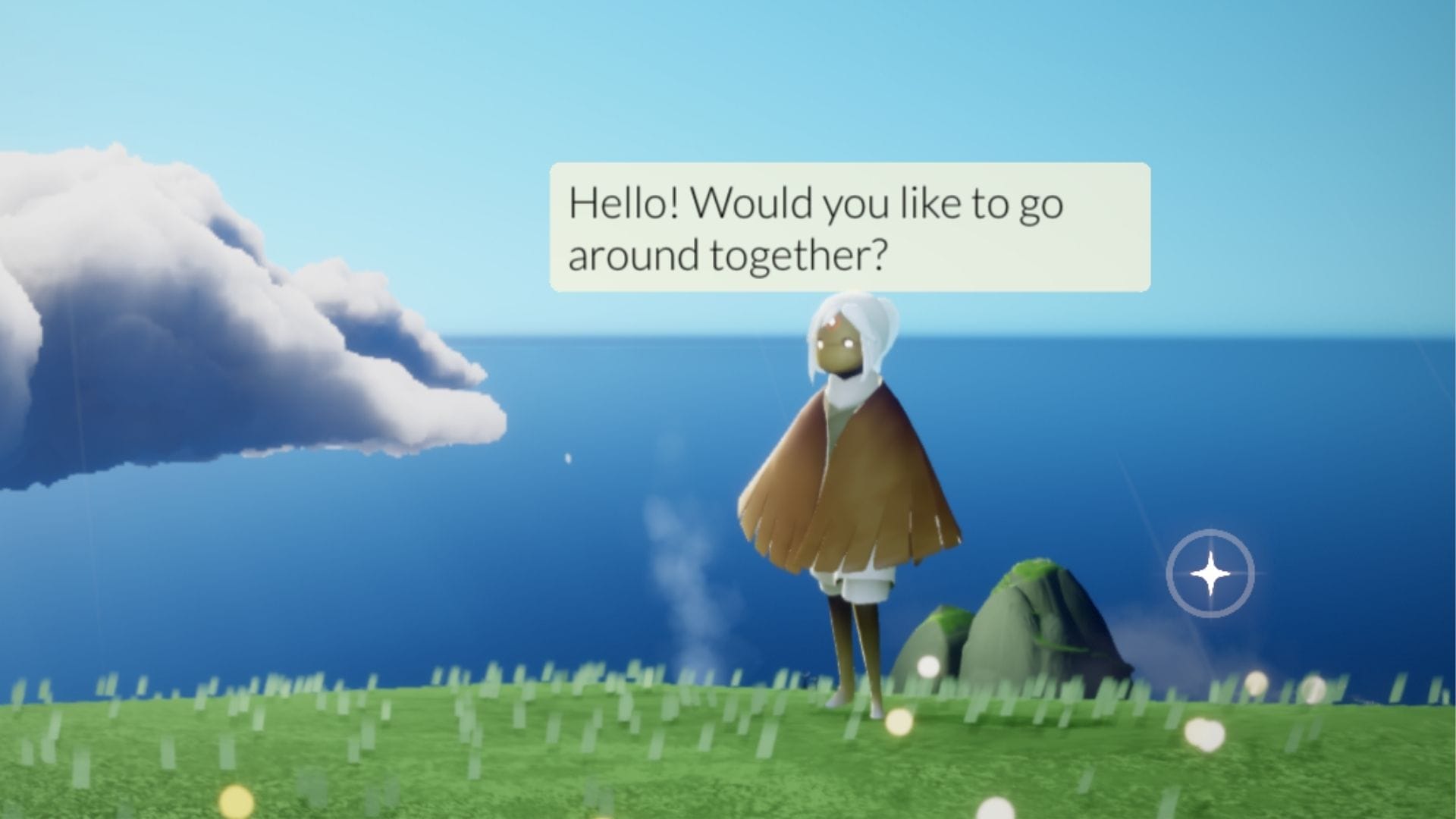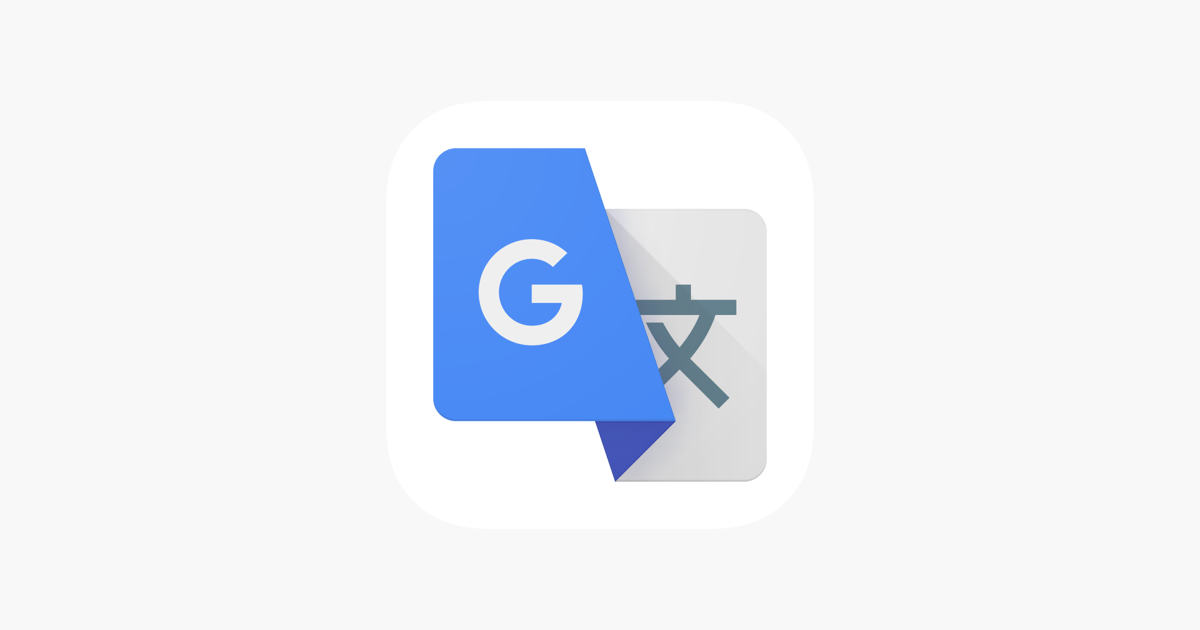
便利なチャットの翻訳方法を紹介!
チャットを翻訳する方法
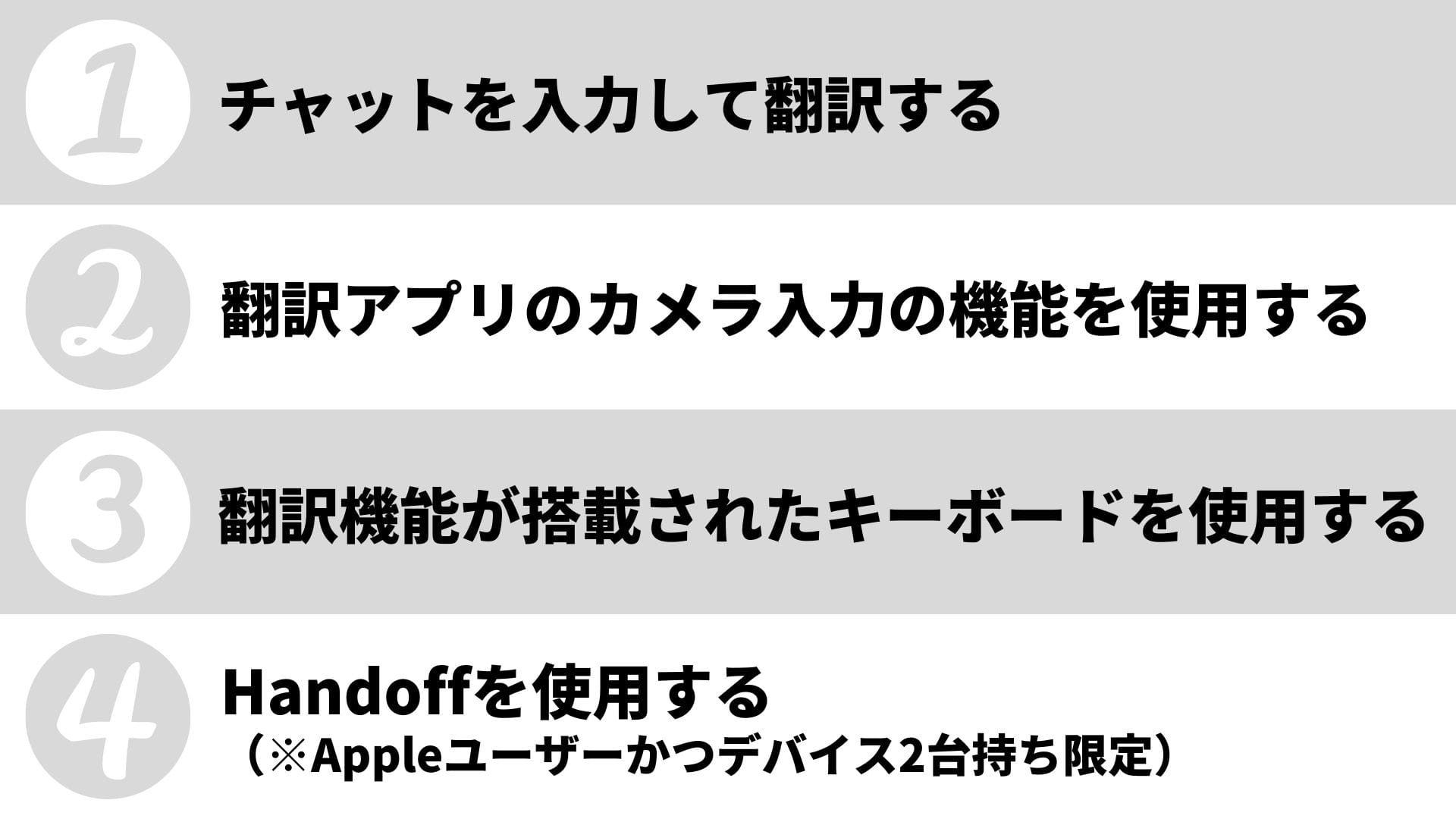
『Sky 星を紡ぐ子どもたち』のチャットを翻訳する方法は全部で4つあります。
相手から送られてきたチャットを入力して翻訳する
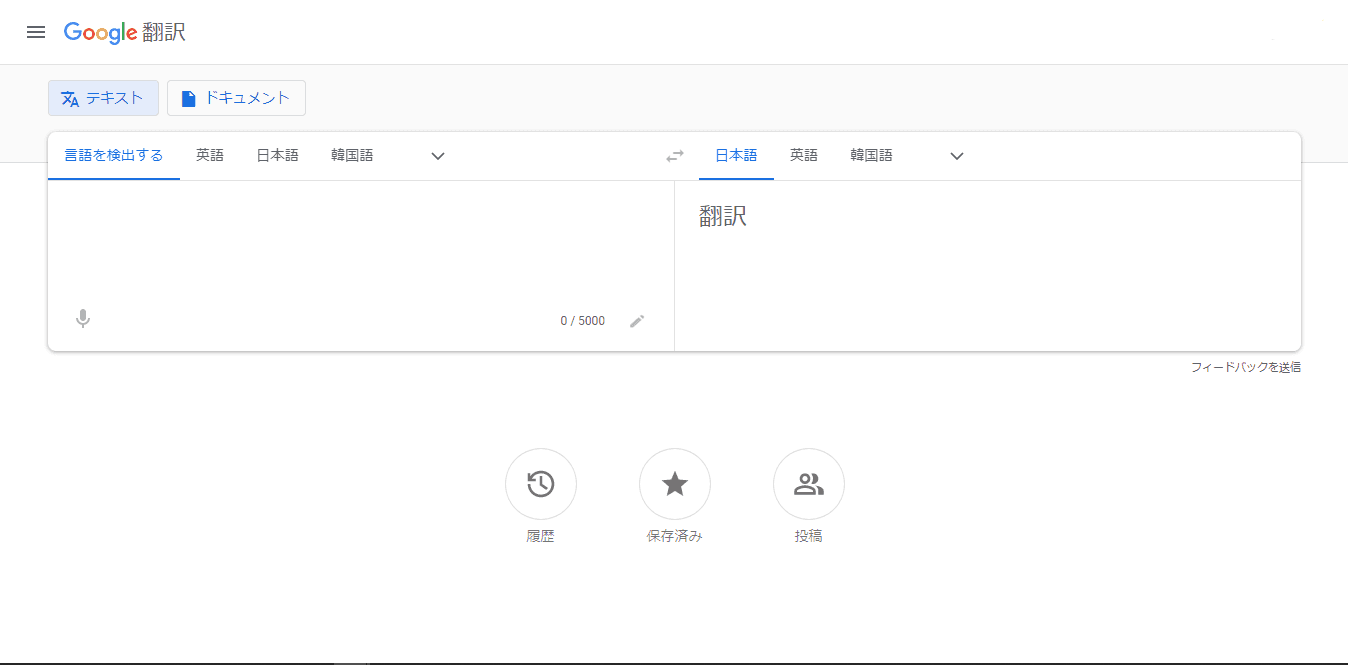
翻訳サイトや翻訳アプリを使用した方法で、文章を入力し、翻訳をおこないます。
Android、iOS、Switchなど、どのデバイスからでも利用できるポピュラーな方法ですが、アプリを切り替える必要があり、翻訳に時間がかかることが難点です。
翻訳アプリのカメラ入力の機能を使用する
入力する手間がなく、翻訳にかかる時間もアプリを起動して5秒程度と短時間です。
スマートフォンでSkyを遊んでいる場合は、デバイスがもう一台ないと利用できませんが、Switch版のSkyをプレイしているときには、カメラ入力での翻訳がもっともかんたんで効率的です。
翻訳機能が搭載されてたキーボードを使用する
翻訳機能が付いたキーボードアプリを利用すれば、切り替えなしにSky内で翻訳し、チャットを楽しめます。
iOSやAndroidしかできない翻訳方法ですが、かんたんに翻訳できるため、アプリ版のSkyをプレイしている人におすすめです。
Handoffを使用する(※Appleユーザーかつデバイス2台持ち限定)
Apple製品のデバイスが2台ある場合、共有機能を使ってチャットの翻訳ができます。
例えばiPhoneで文章をコピーし、同じAppleIDを使っている他の端末(iPhone、iPad、Mac)で貼り付けを行なうと、さっきiPhoneでコピーした文章が貼り付けられる機能があります。
詳しい使用方法は、動画でチェックしてください。
アプリ版Skyでチャットを翻訳するなら『Gboard』がおすすめ
アプリを切り替えて行なう翻訳はスムーズに返信できないため、Skyには不向きです。
翻訳機を搭載したキーボードをインストールすれば、アプリの切り替えなしで翻訳できます。
翻訳機能があるキーボードアプリは、『Gboard』と『Simeji』。
『Gboard』はGoogleが配信しているアプリで、無料で利用できます。
ほぼすべての言語がサポートされているため、Skyのプレイ中に翻訳できずに困ることはありません。
『Simeji』は月額の課金制(Simeji VIP)に入会しないと、翻訳機能が利用できません。
対応言語も日本語、英語、中国語、韓国語の4ヶ国です。
Skyは対応している言語が多く、『Simeji』では対応できない言語が出てきます。
【Skyの対応言語】
日本語、イタリア語、スペイン語、ドイツ語、フランス語、ポルトガル語、ロシア語、簡体字中国語、繁体字中国語、英語、韓国語の11か国語。
Gboardを使ったチャットの翻訳手順
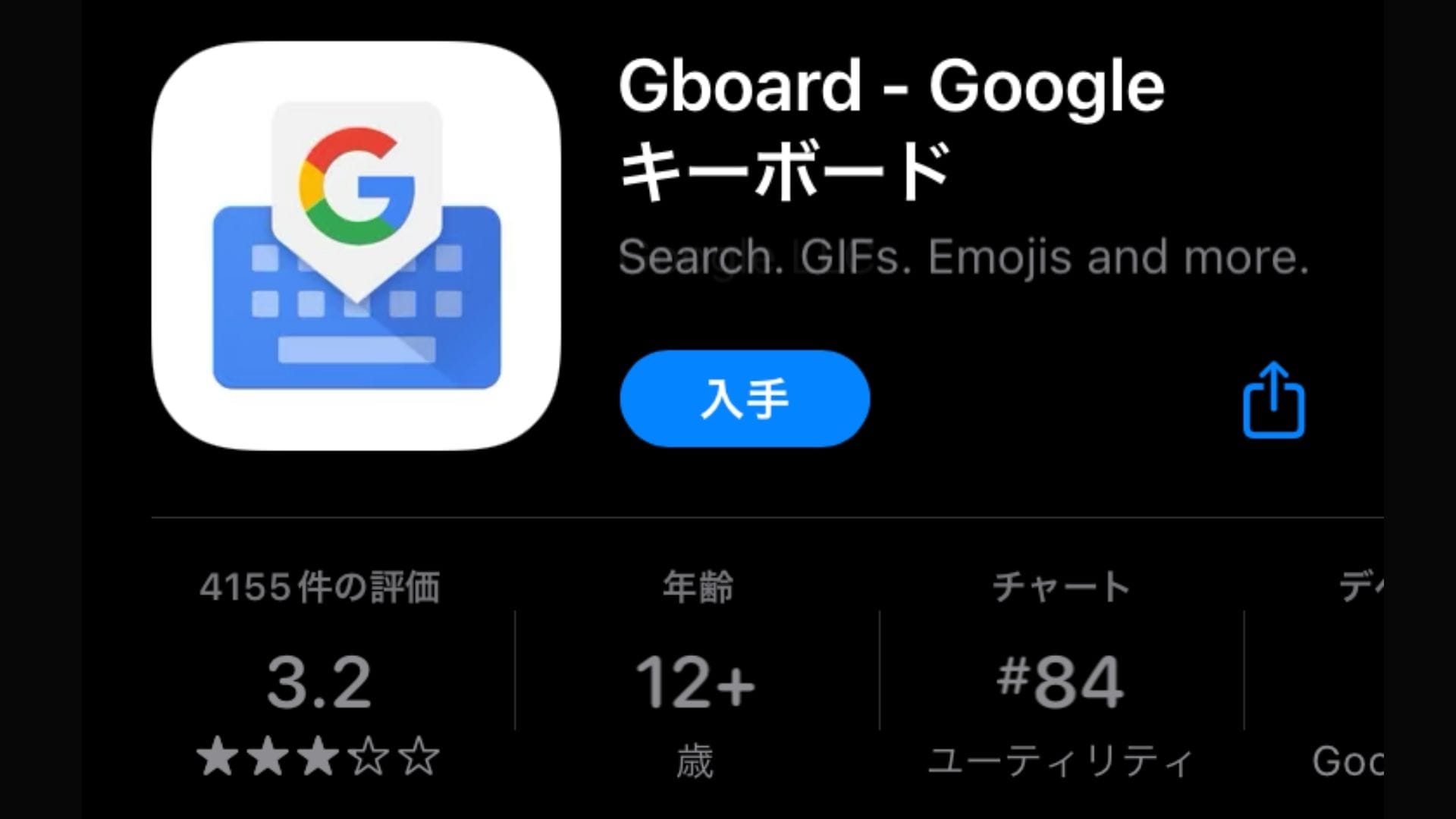
『Gboard』は、Android版とiOS版の双方で配信されており、「Google Play」や「App Store」でダウンロードできます。
アプリのインストール&初期設定
インストール&キーボードの設定
Gboardを検索し、インストールします。
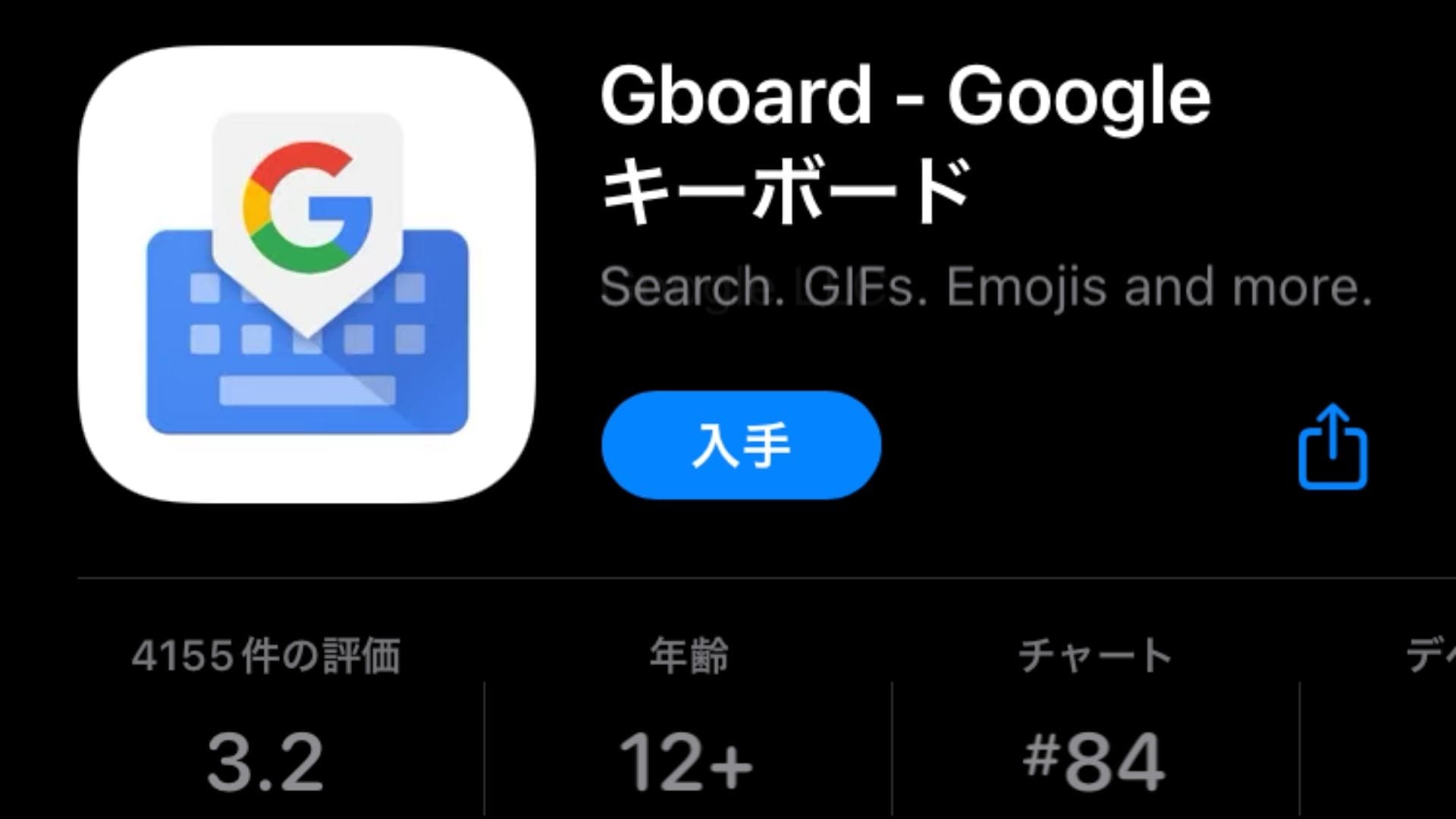
Gboardをインストールしたら「設定」を開きます。
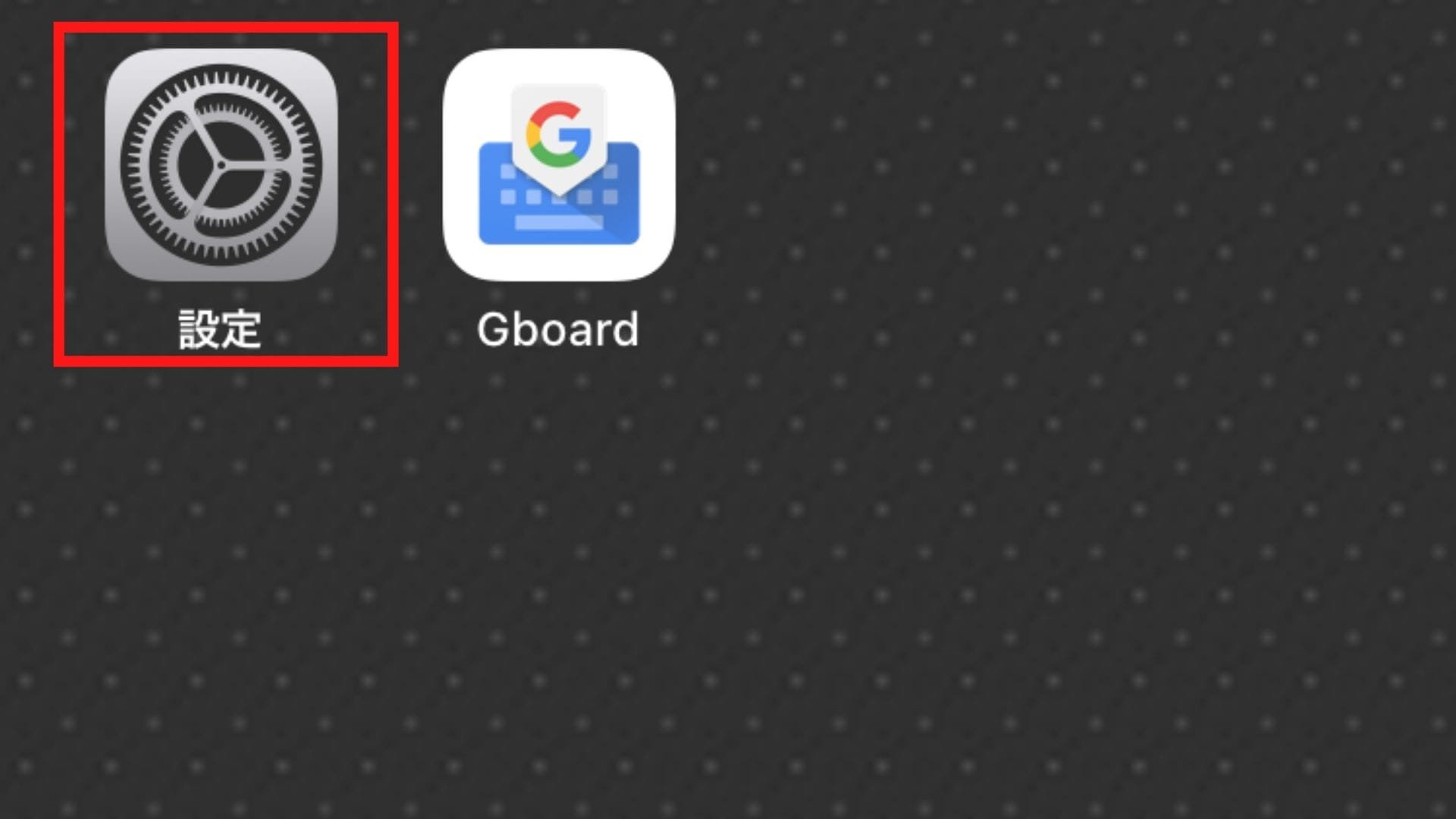
次に「一般」をタップ。
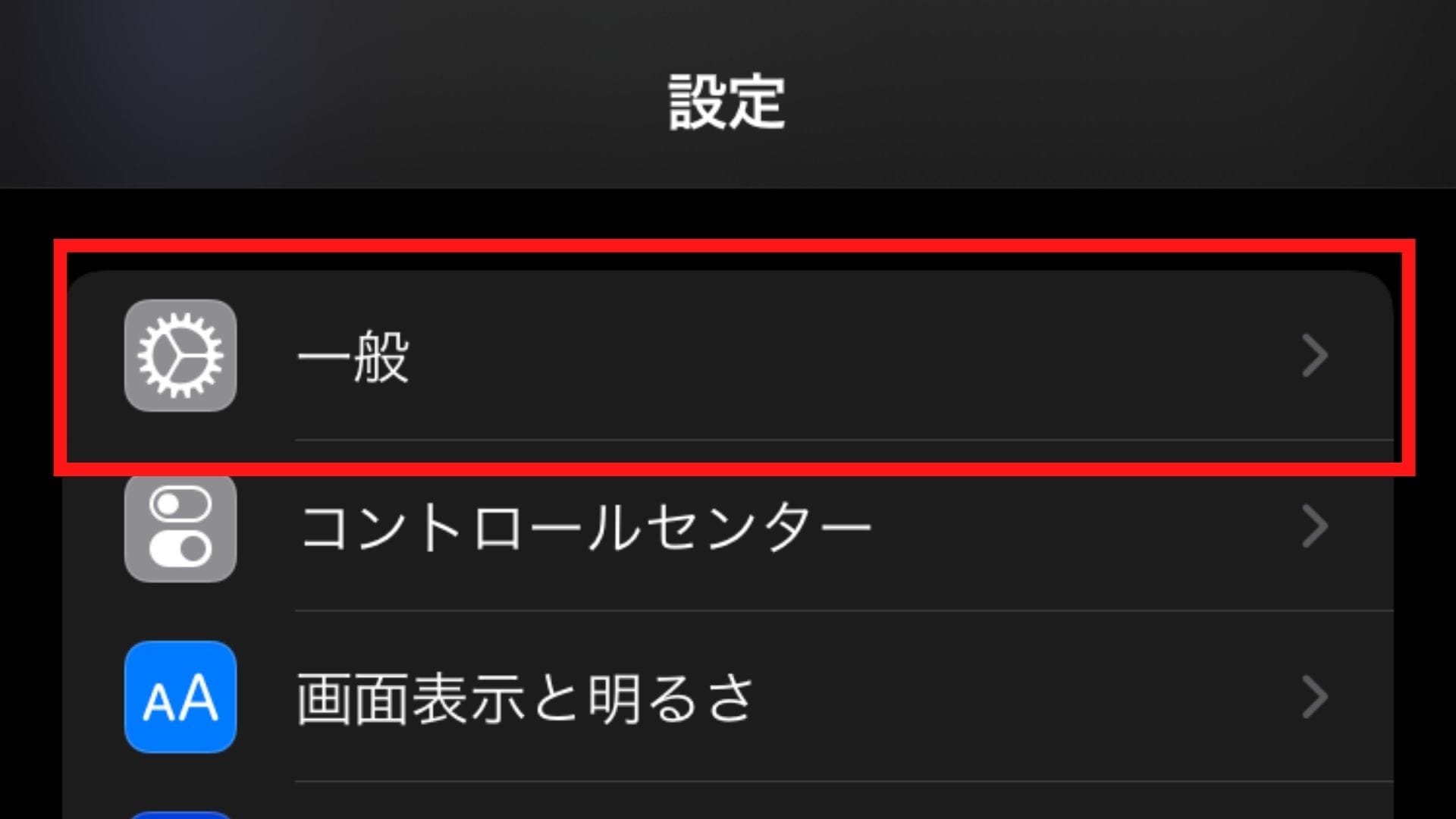
「キーボード」をタップ。
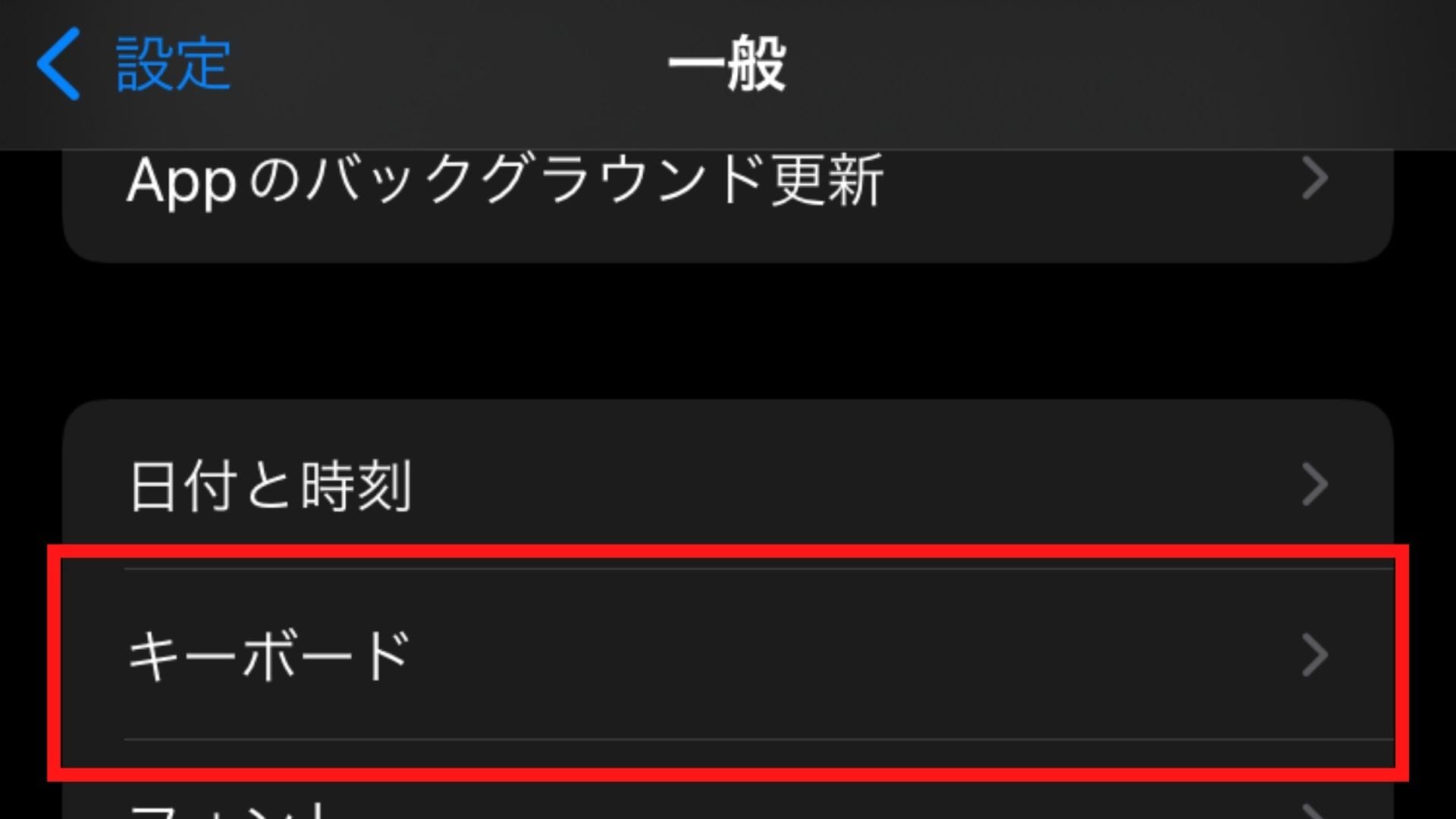
再び「キーボード」をタップします。
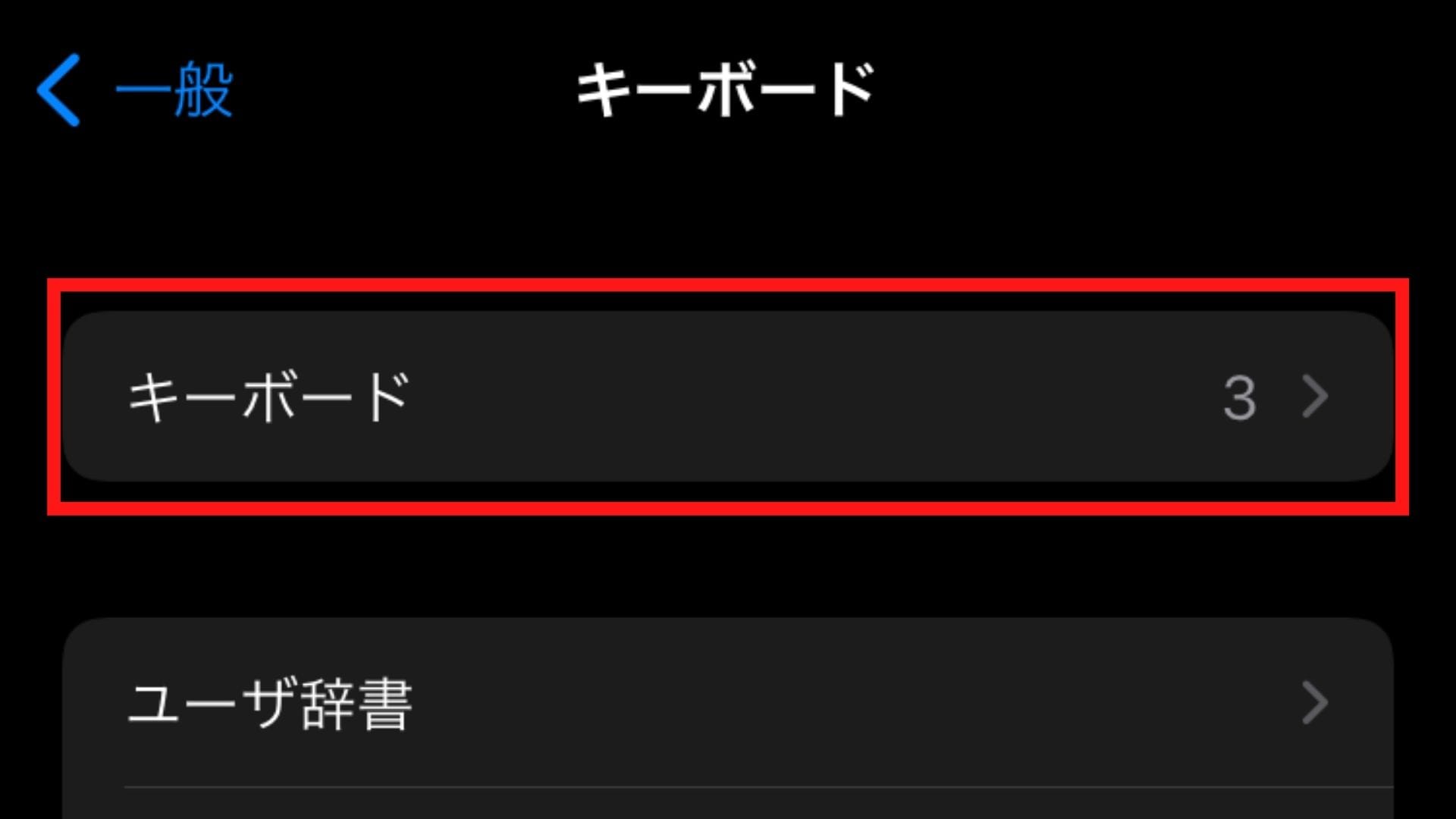
「新しいキーボードを追加…」をタップ。
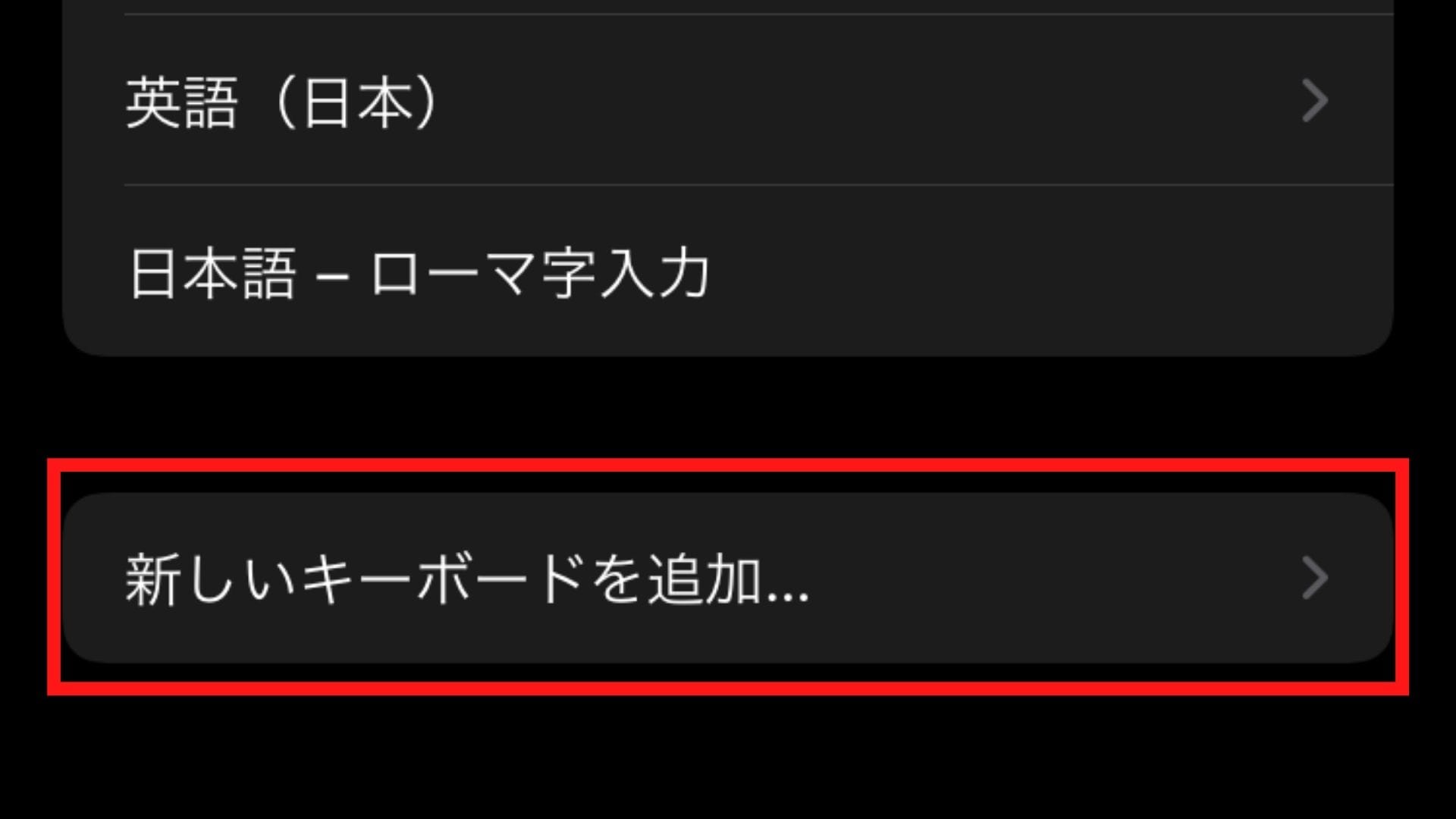
他社製キーボードから、『Gboard』を選択します。
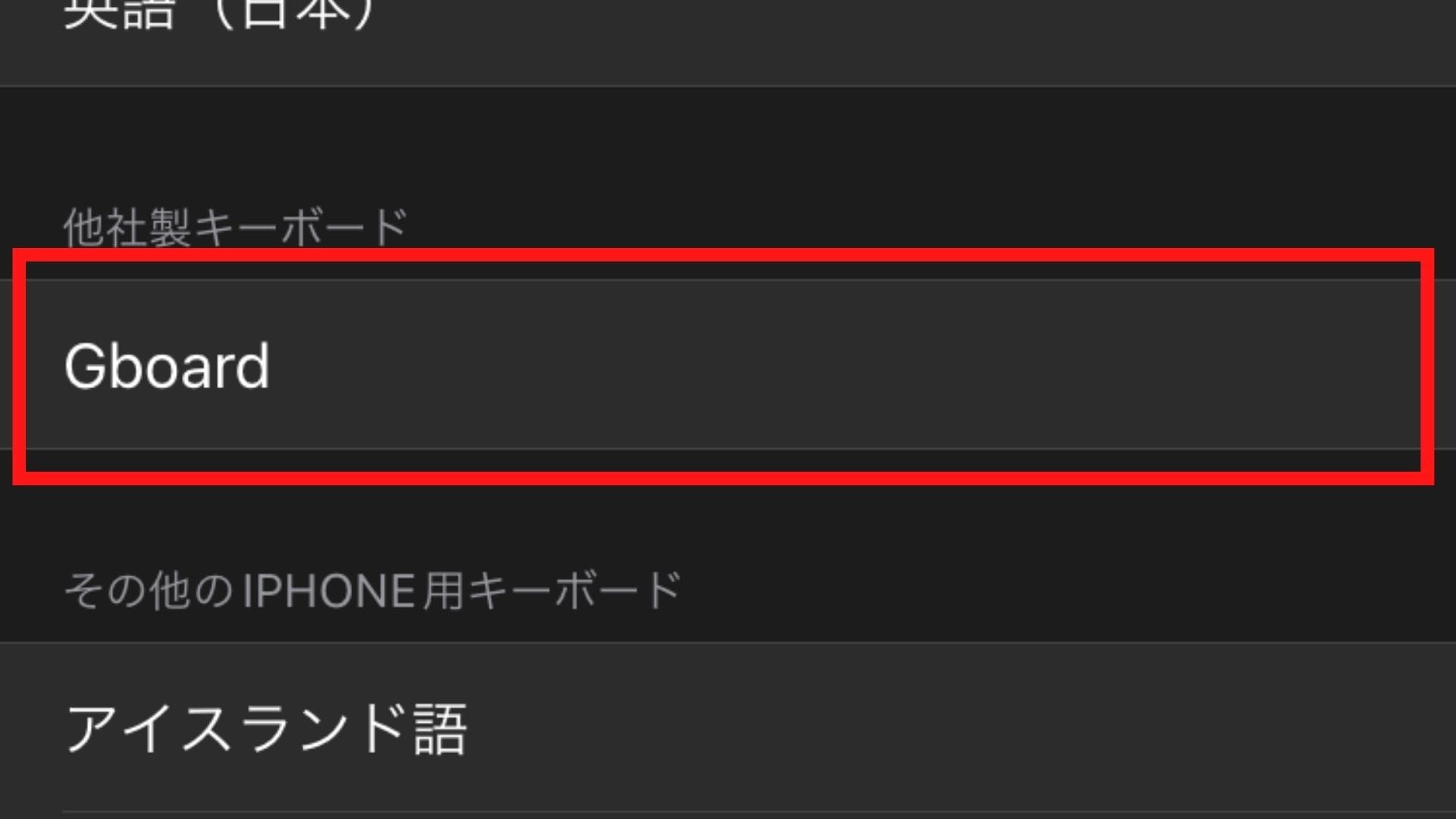
『Gboard』が追加されていれば、初期設定は完了です。
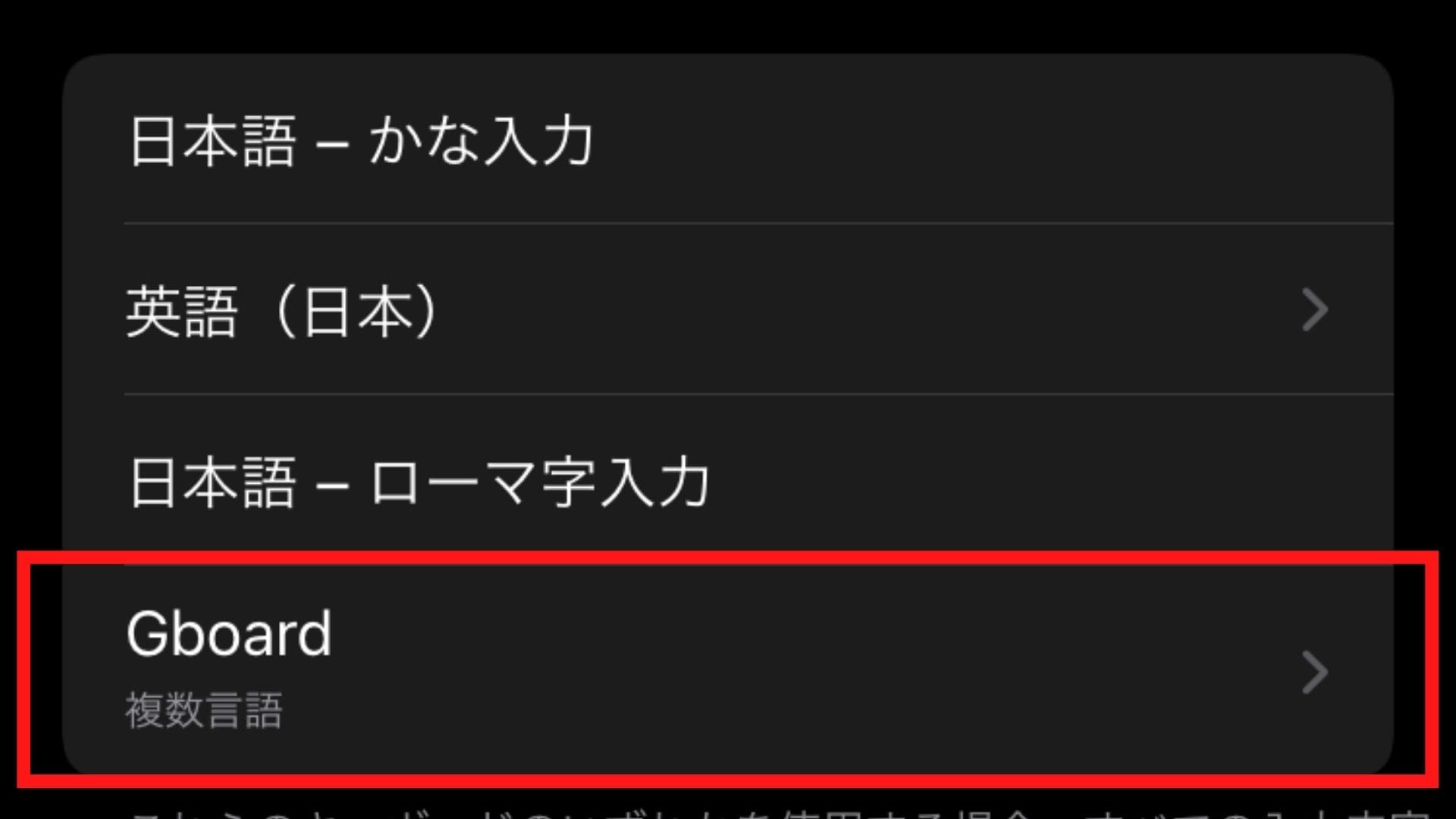
フルアクセスの許可
Gboardにフルアクセスの許可を出さないと検索や翻訳といった機能が利用できません。
普通のキーボード機能では意味がないため、フルアクセスの許可を与える設定をおこないましょう。
Gboardのアプリを開きます。
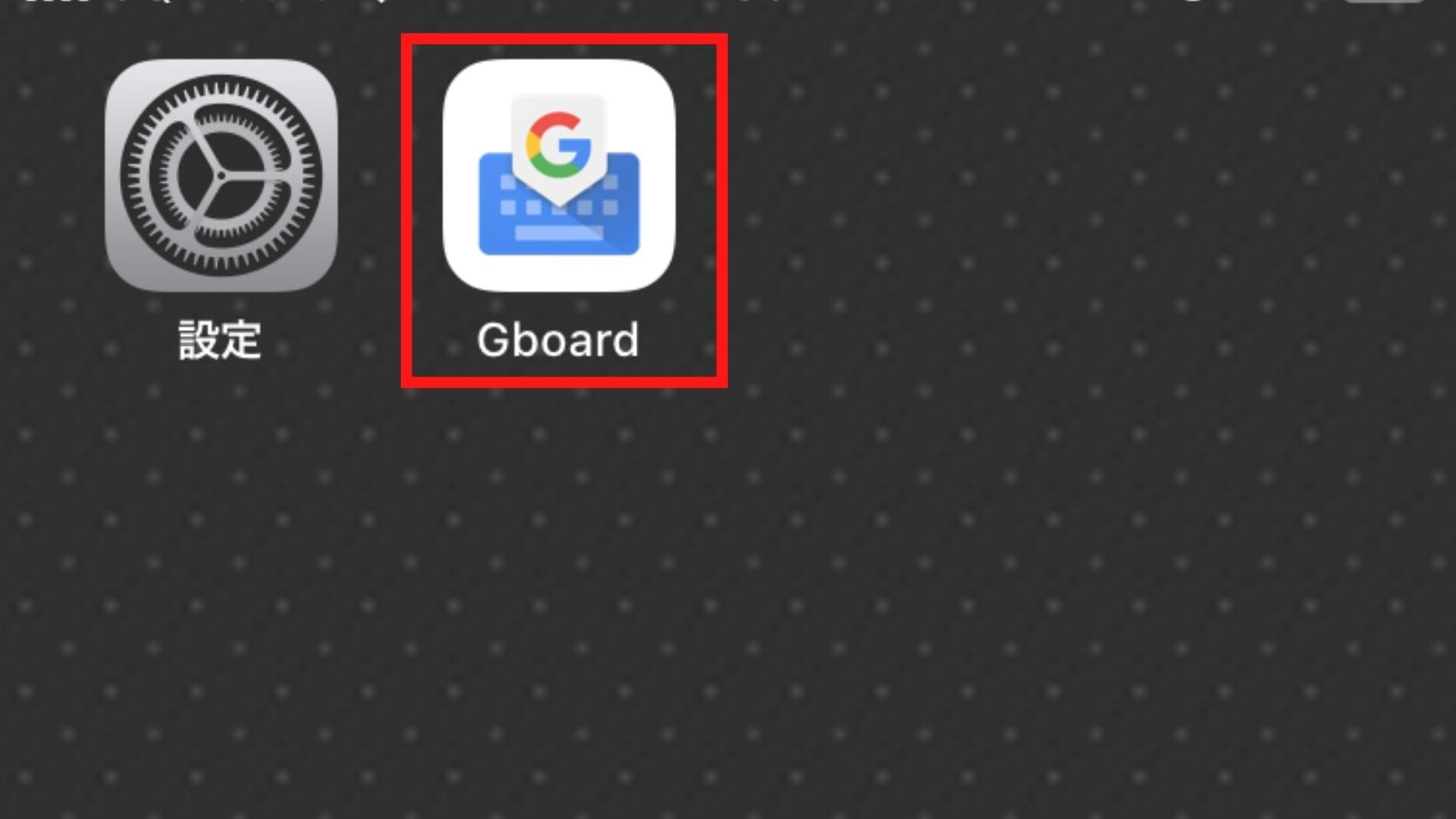
「フルアクセスの有効化」をタップ。
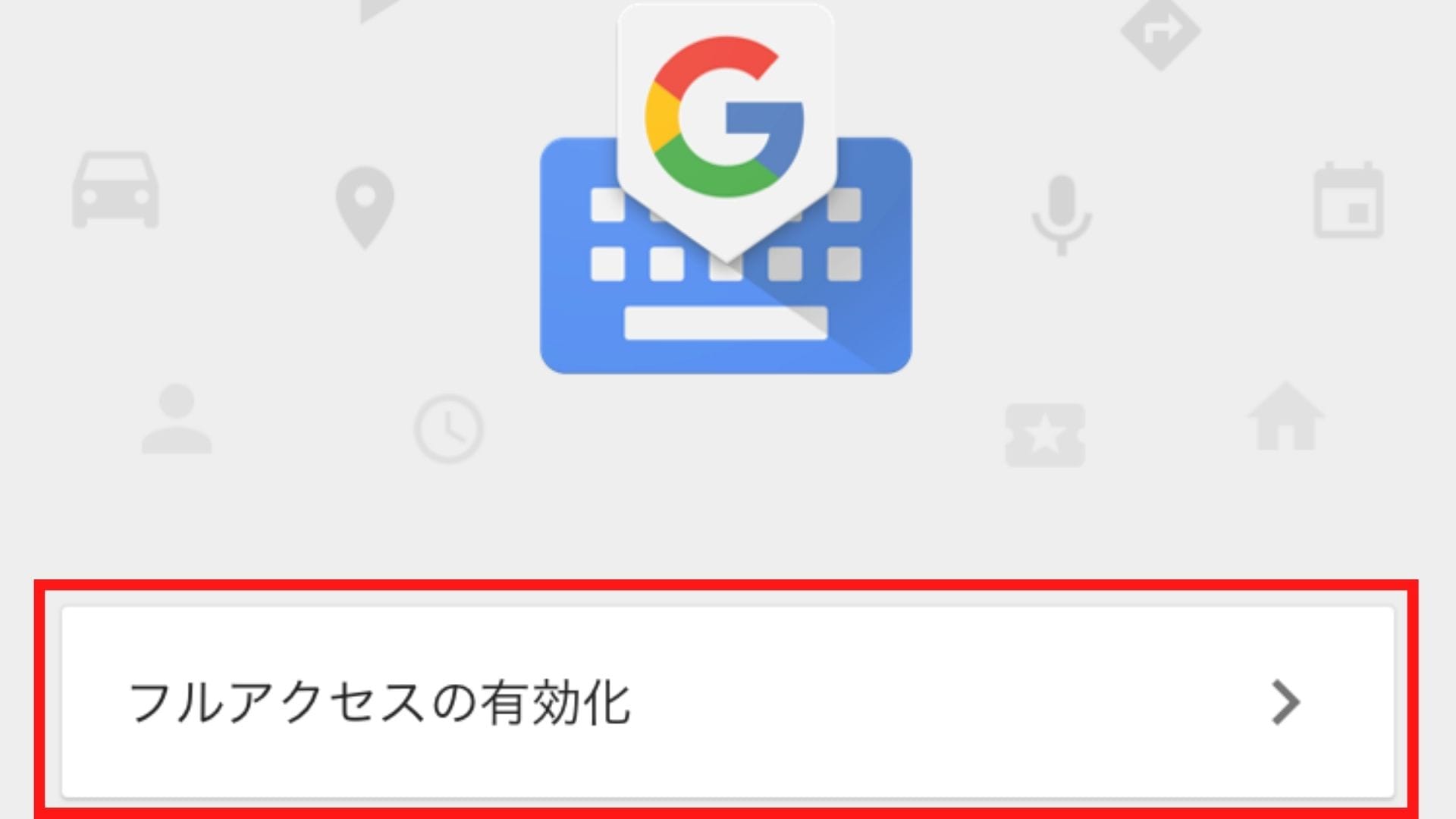
青い「使ってみる」をタップします。
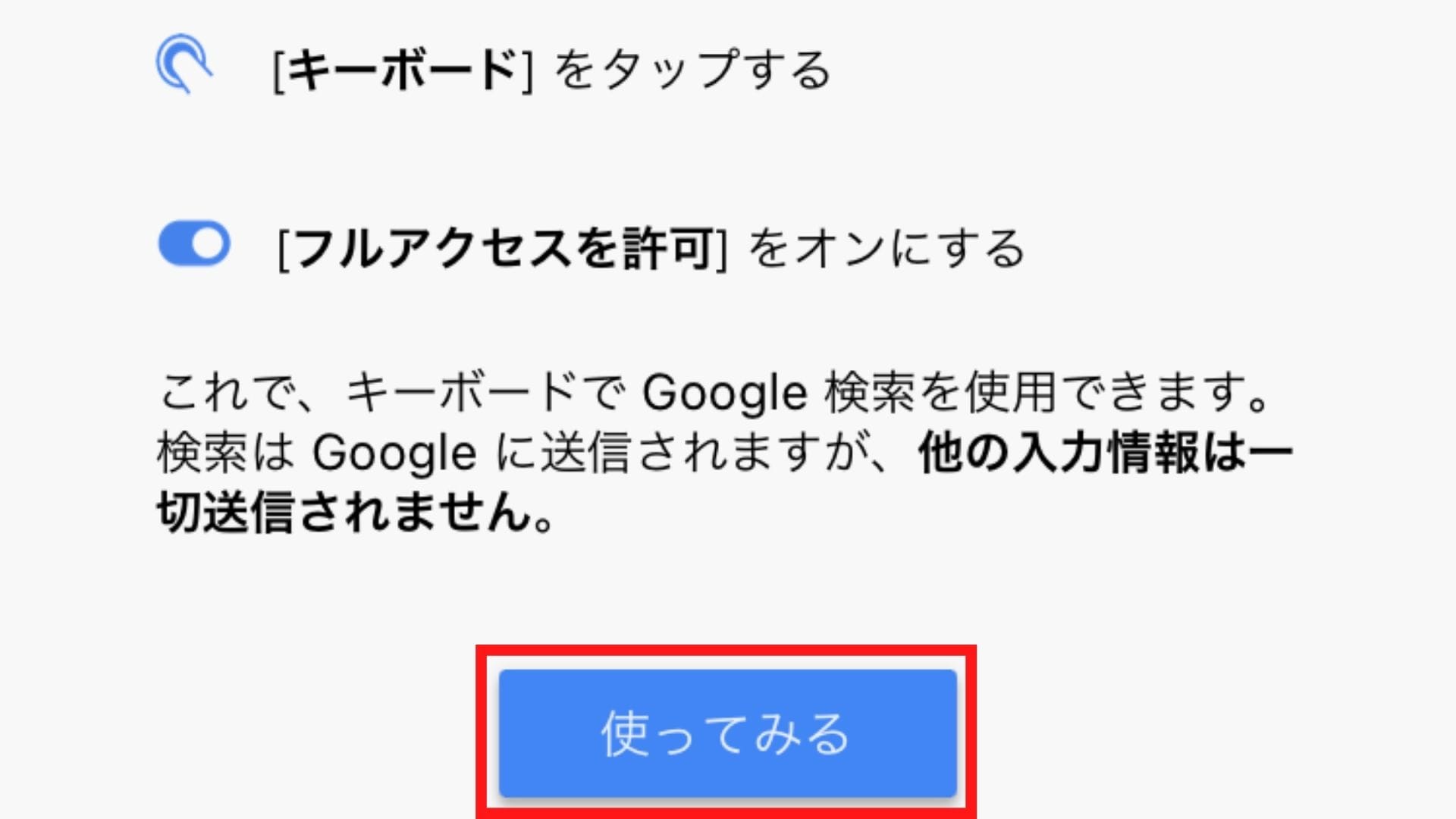
キーボードをタップ。
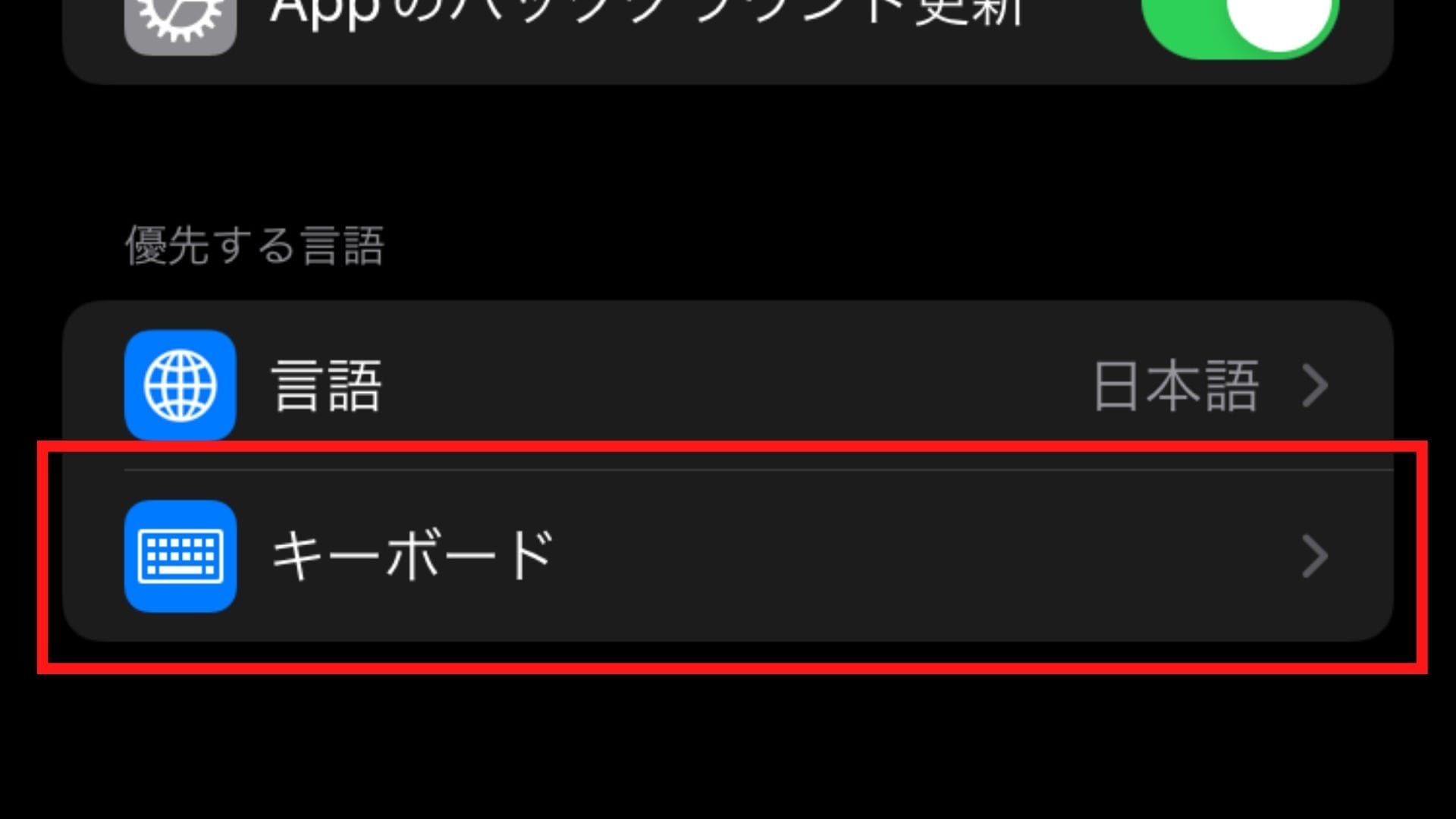
「フルアクセスを許可」のスイッチをONにします。
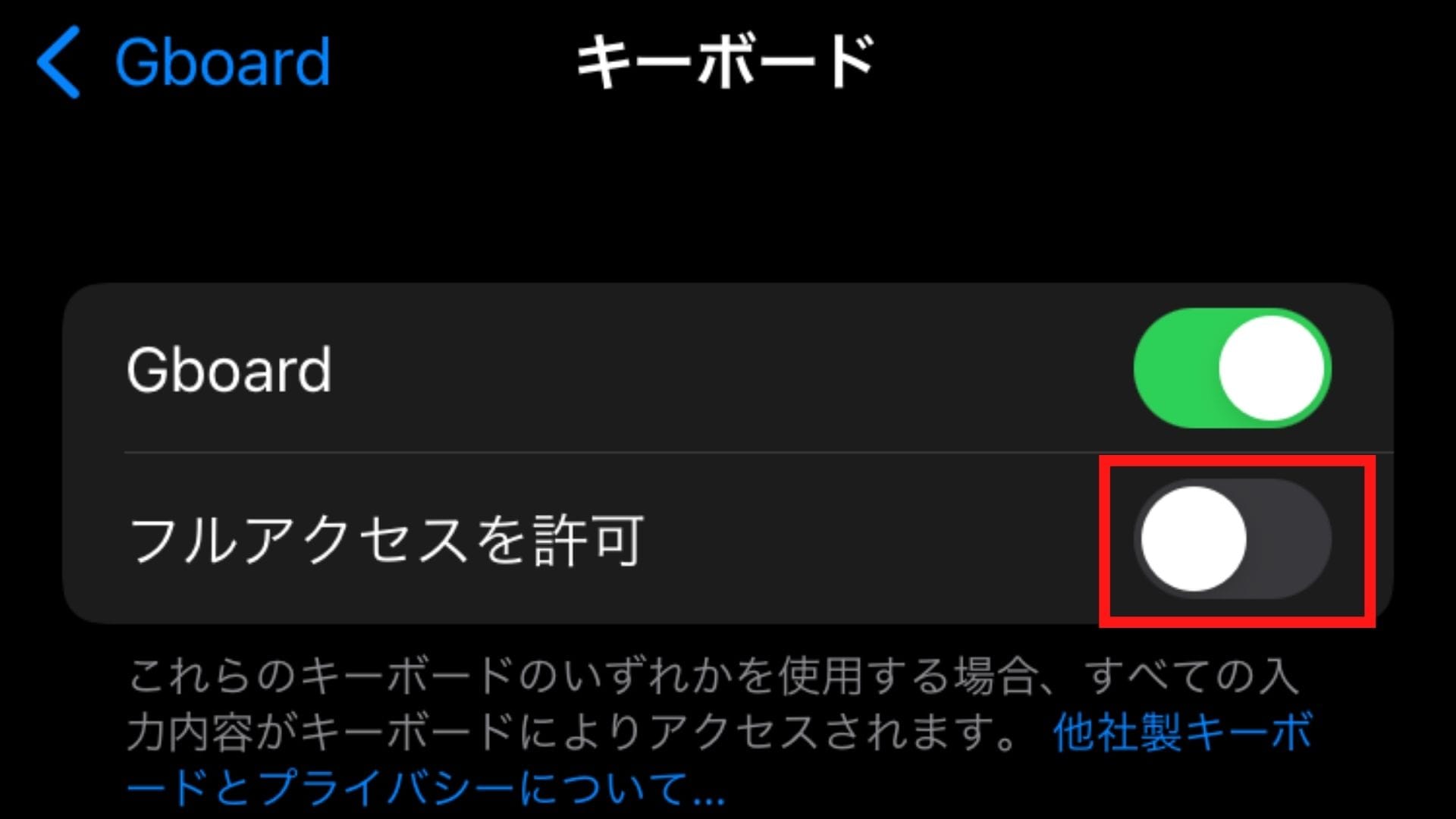
「許可」をタップ。
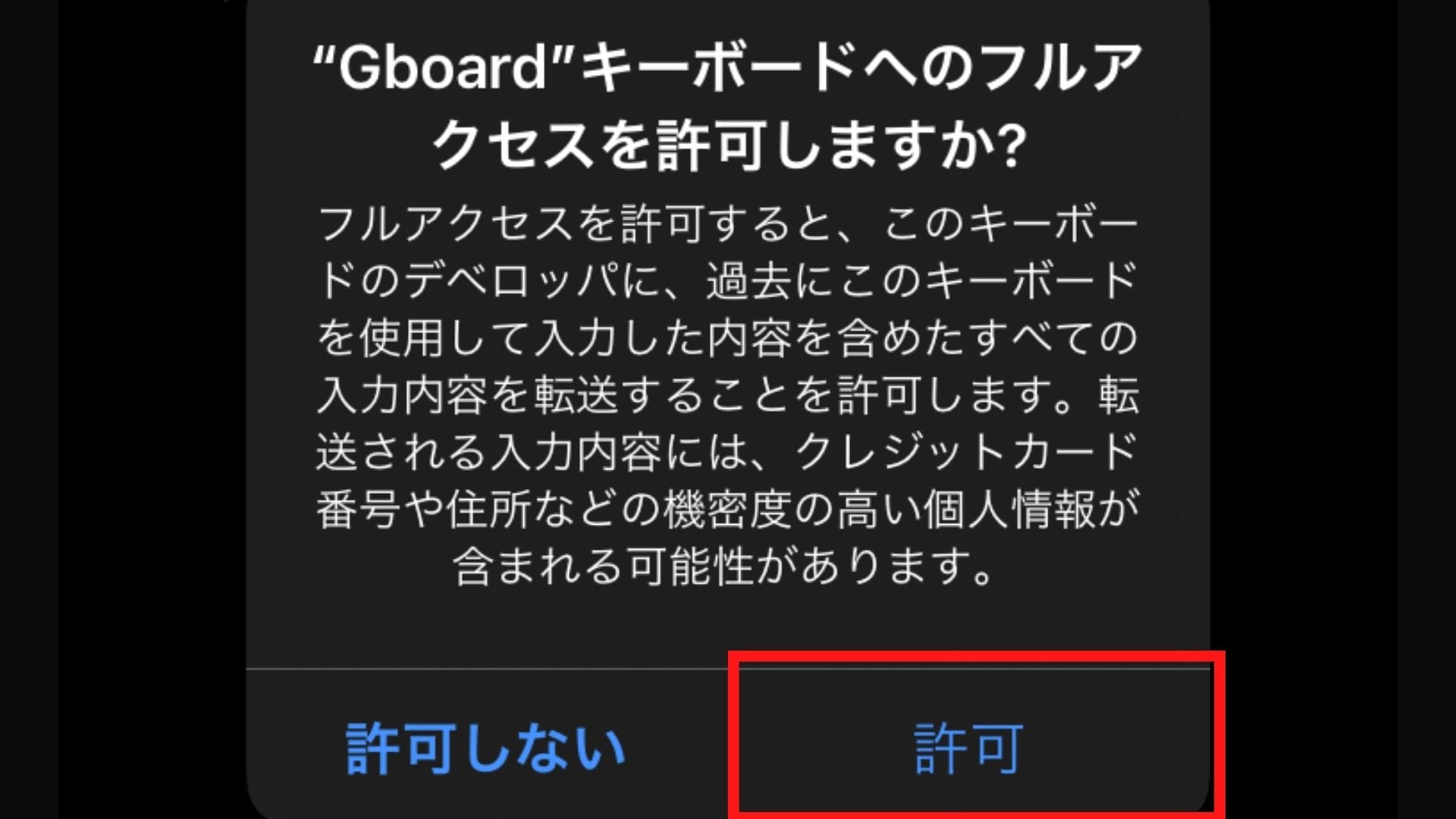
これで初期設定はすべて完了です。
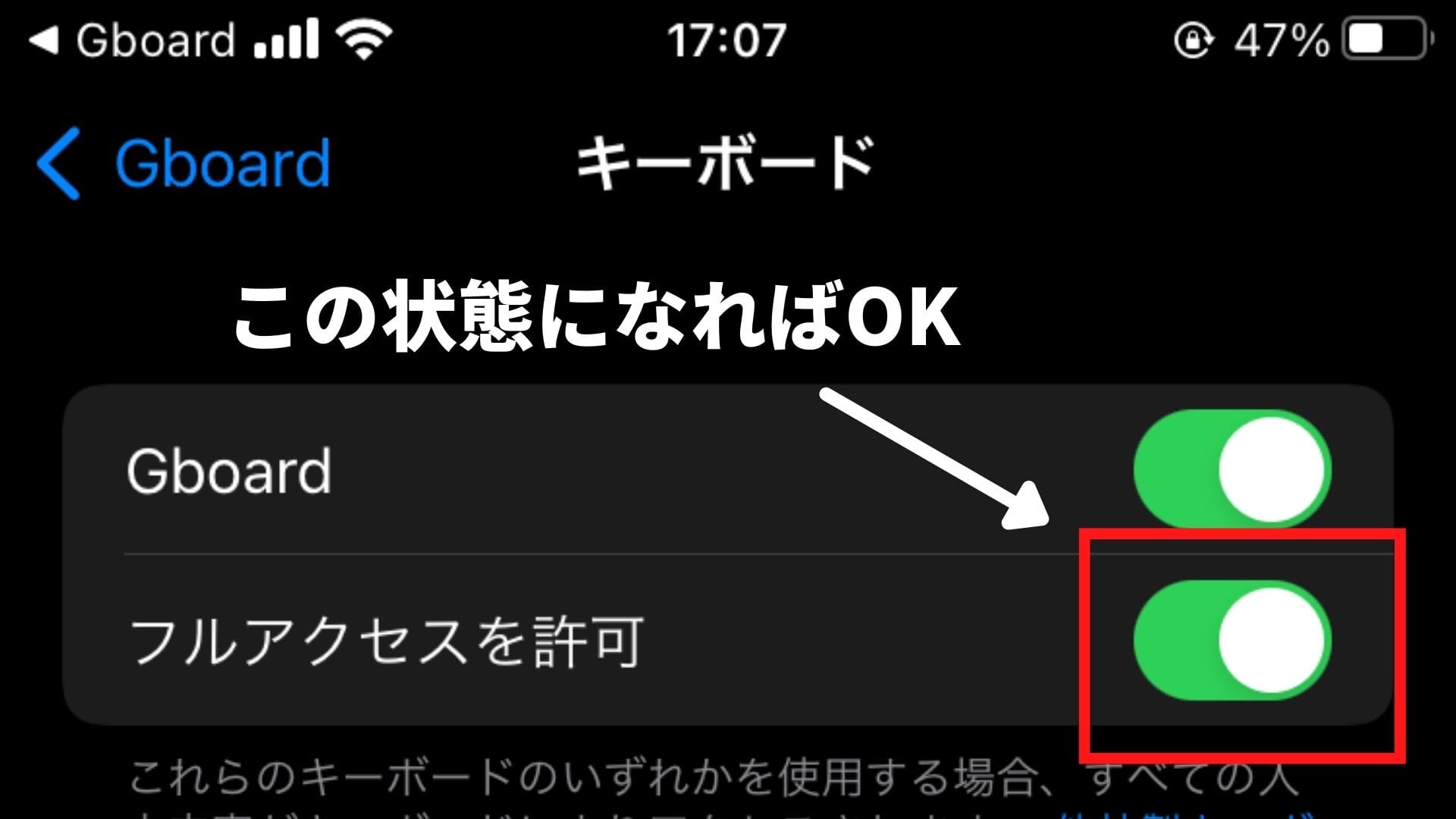
相手のチャットを翻訳する
翻訳したいチャットを長押し、コピーします。
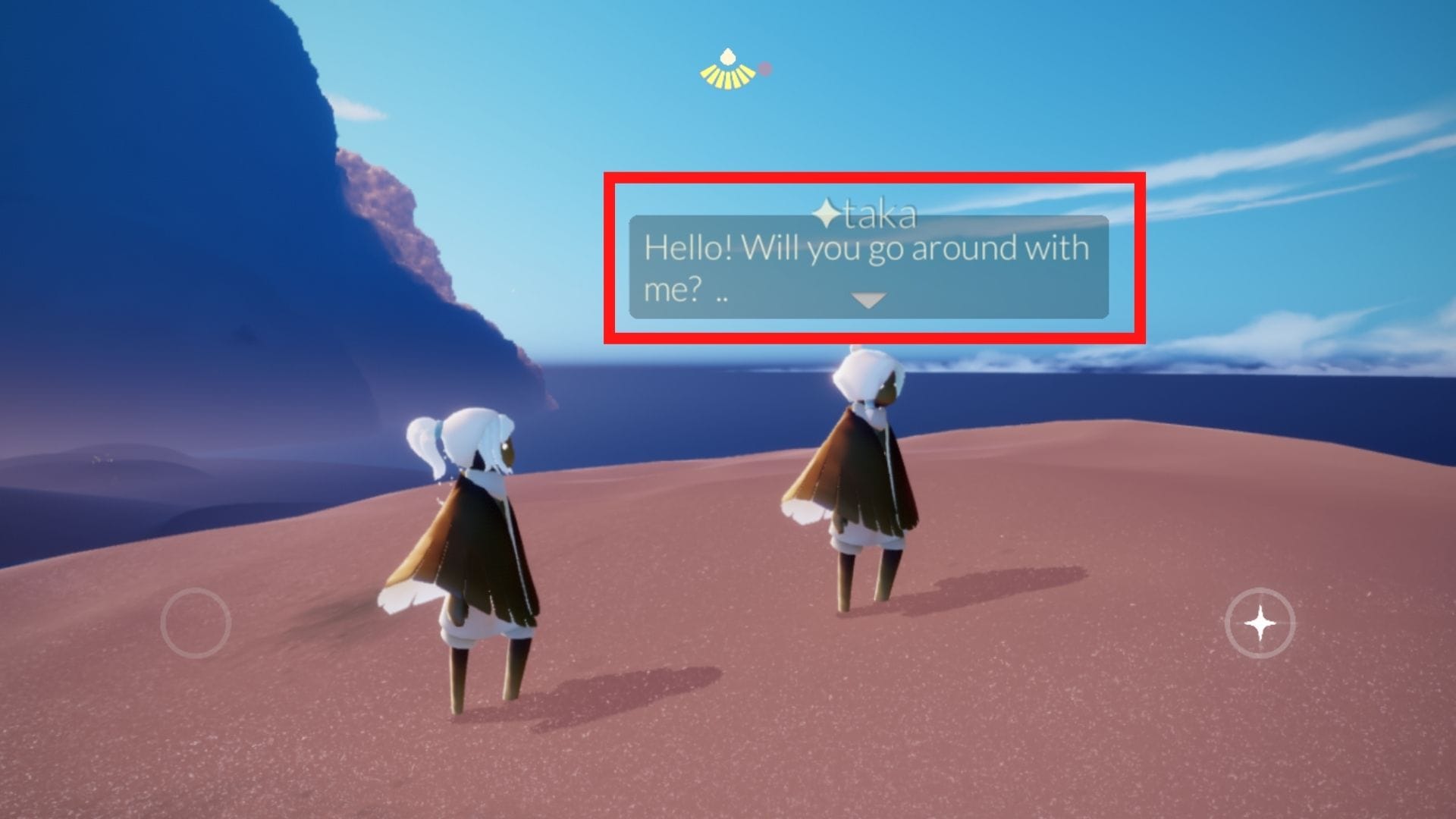
相手のチャットが水色になれば、コピー完了です。
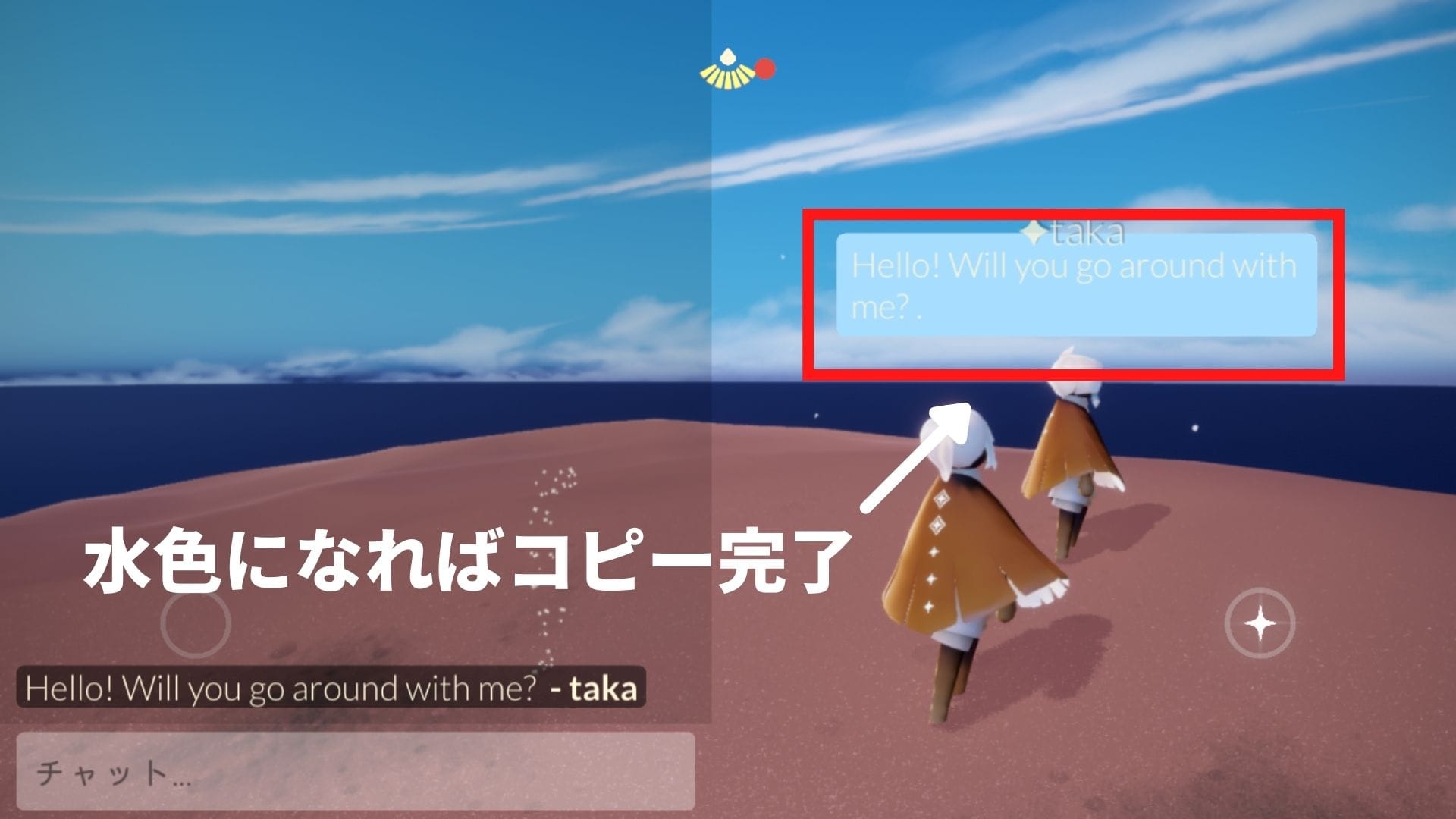
相手の頭上にある文字、または吹き出しボタンをタップします。
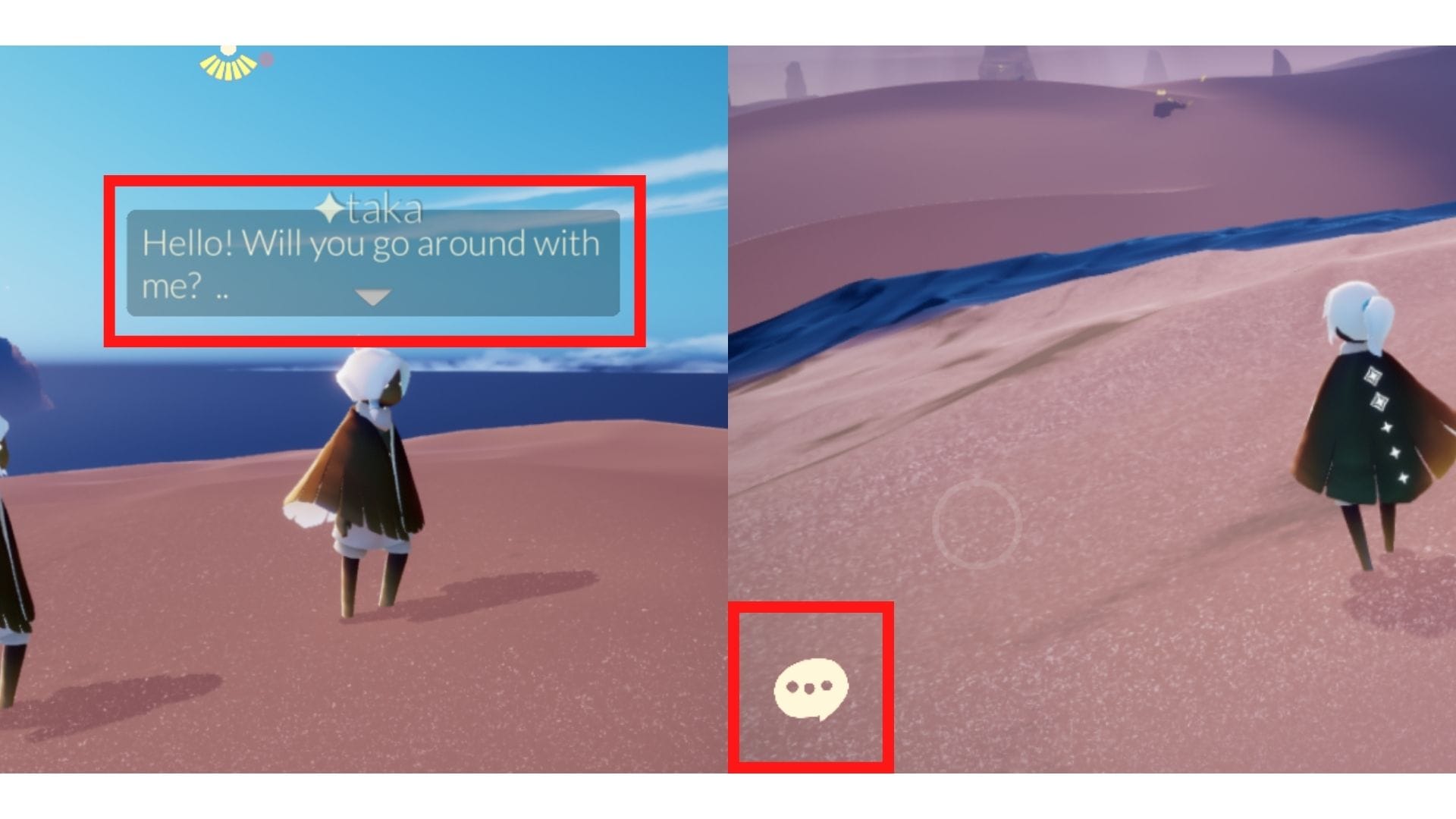
キーボードを表示させ、『Gboard』に切り替えます。
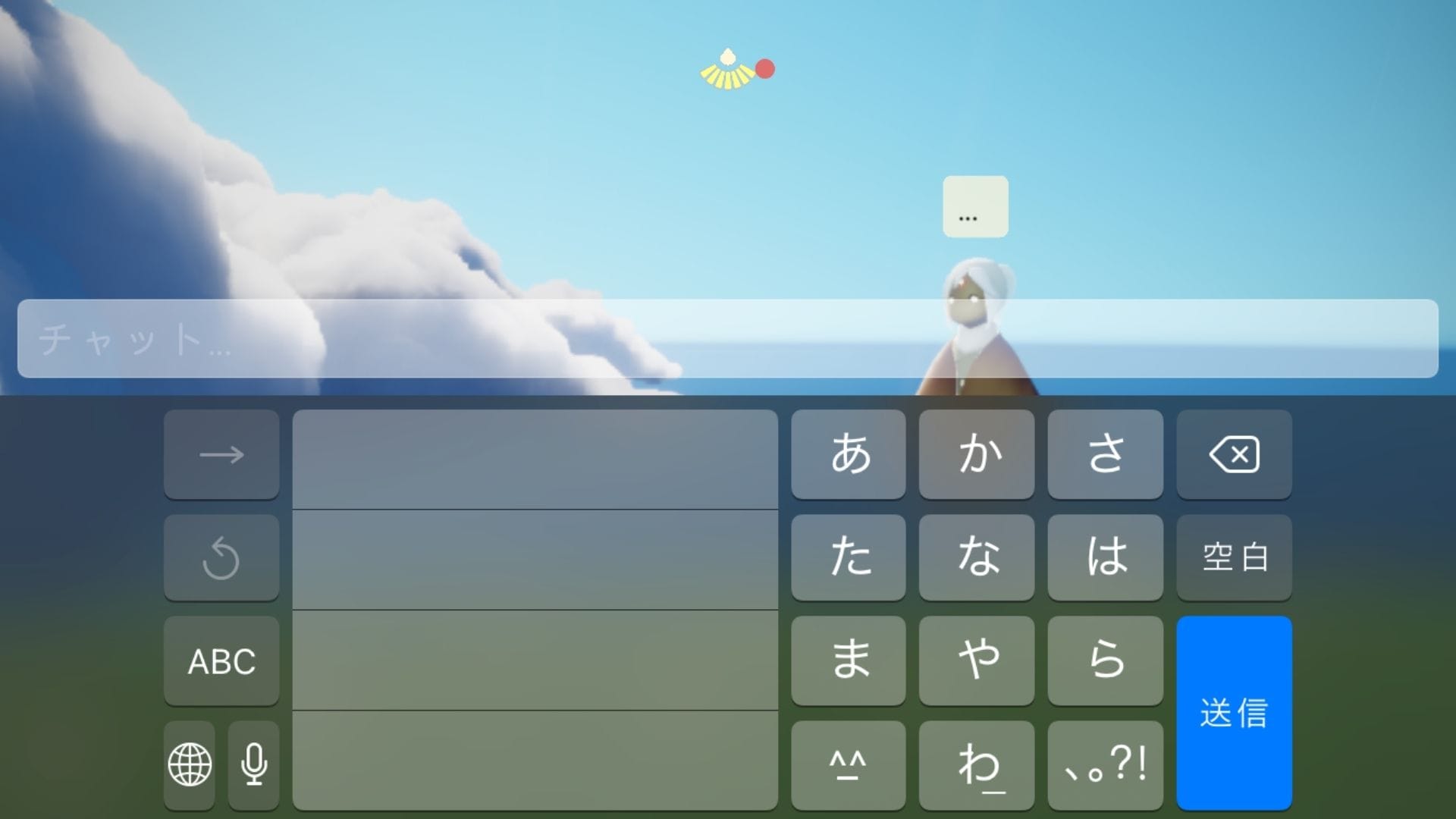
地球儀マークを長押し、Gboardをタップ。
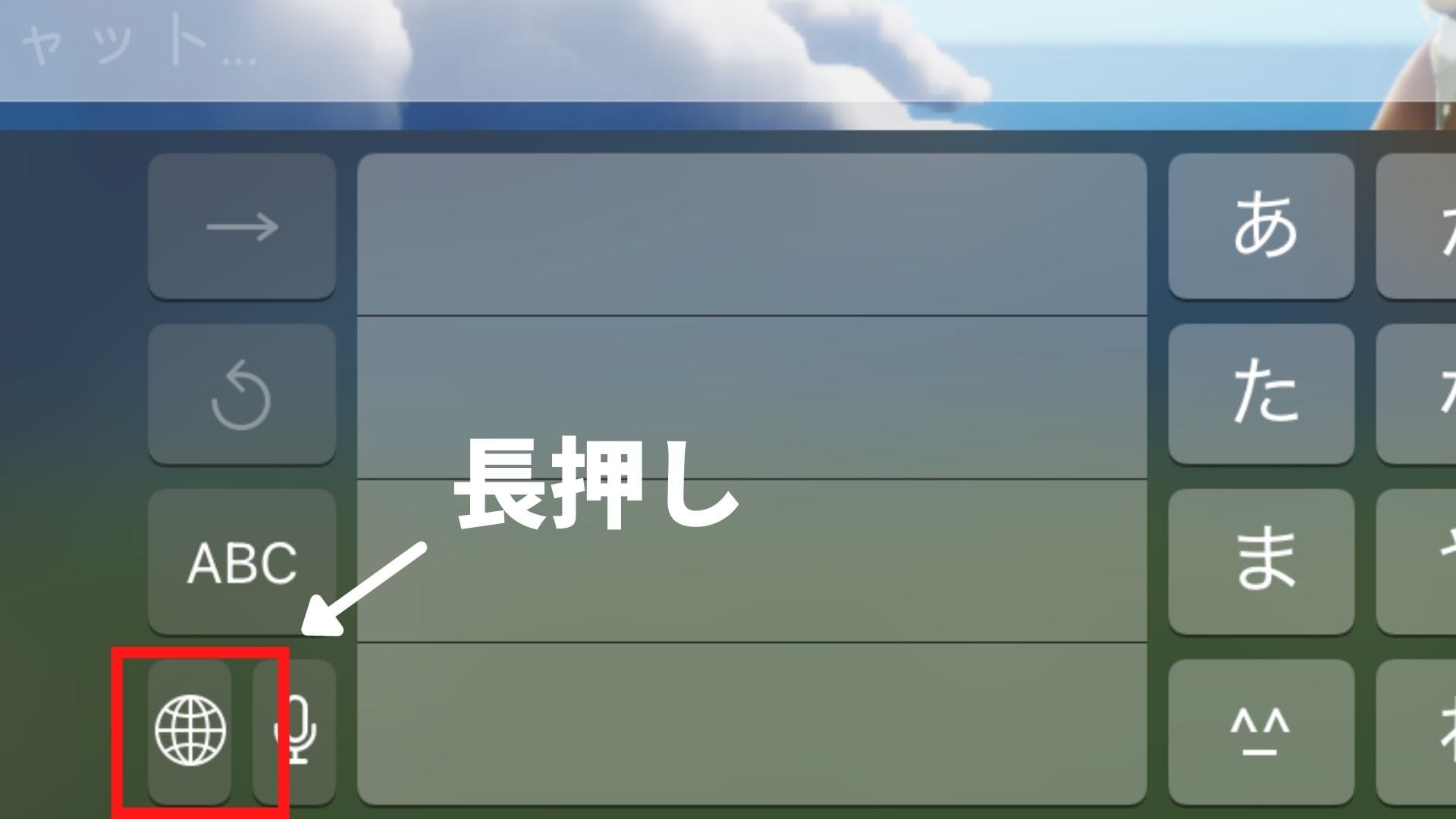
次にキーボード左上の「G」マークをタップします。
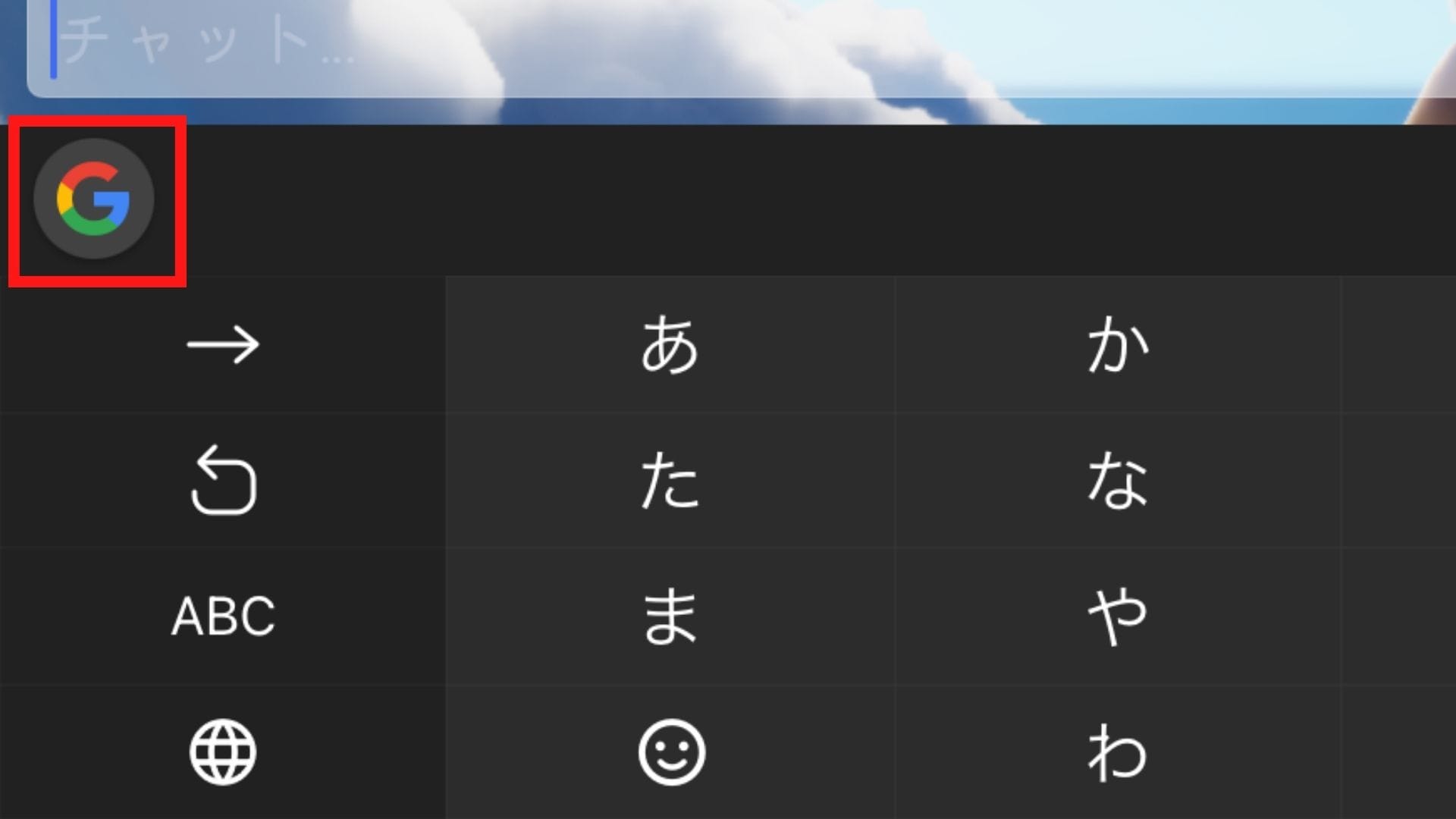
「翻訳」タブに切り替えます。
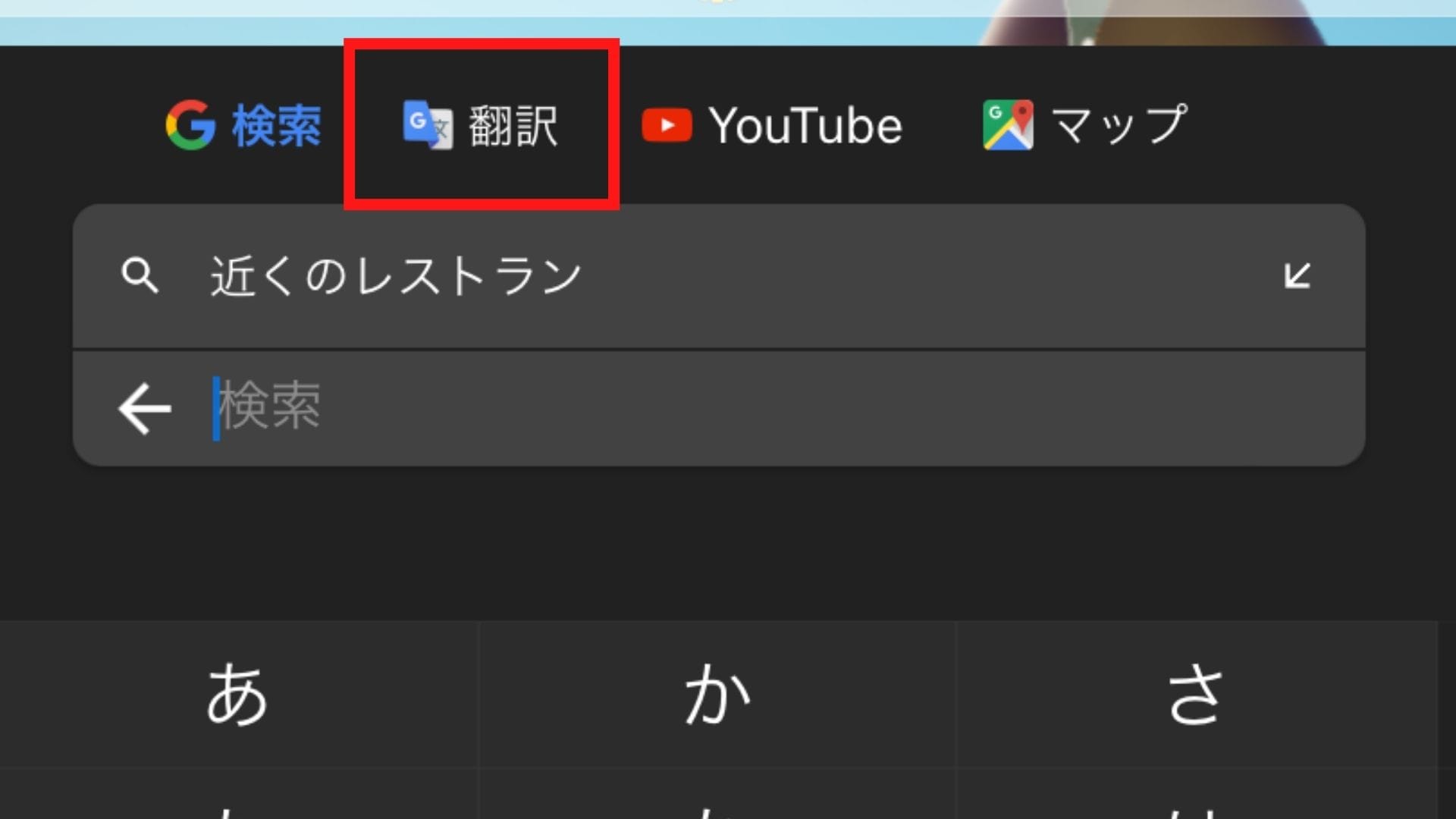
翻訳したい言語を変更します。
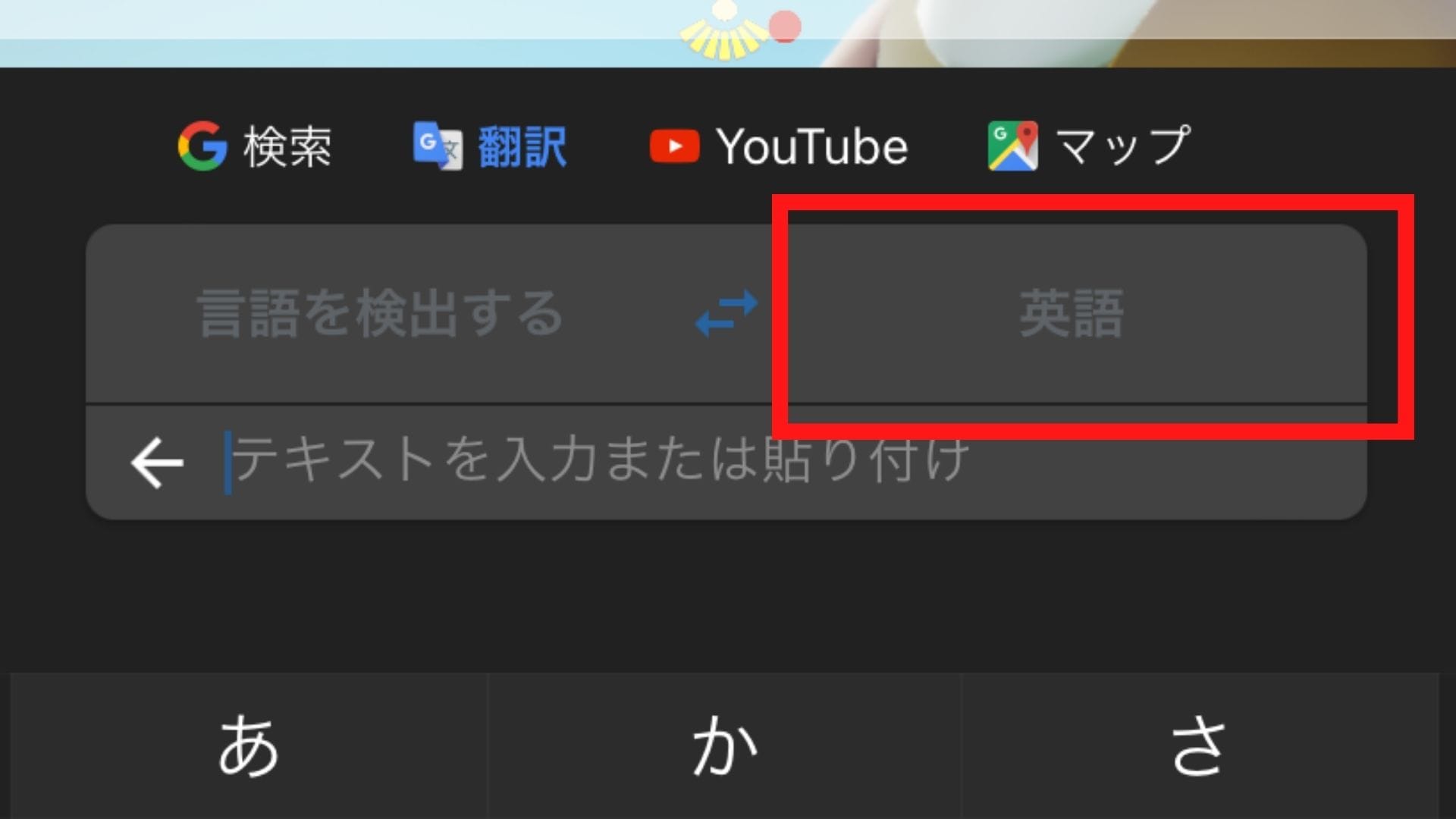
「日本語」を選択します。
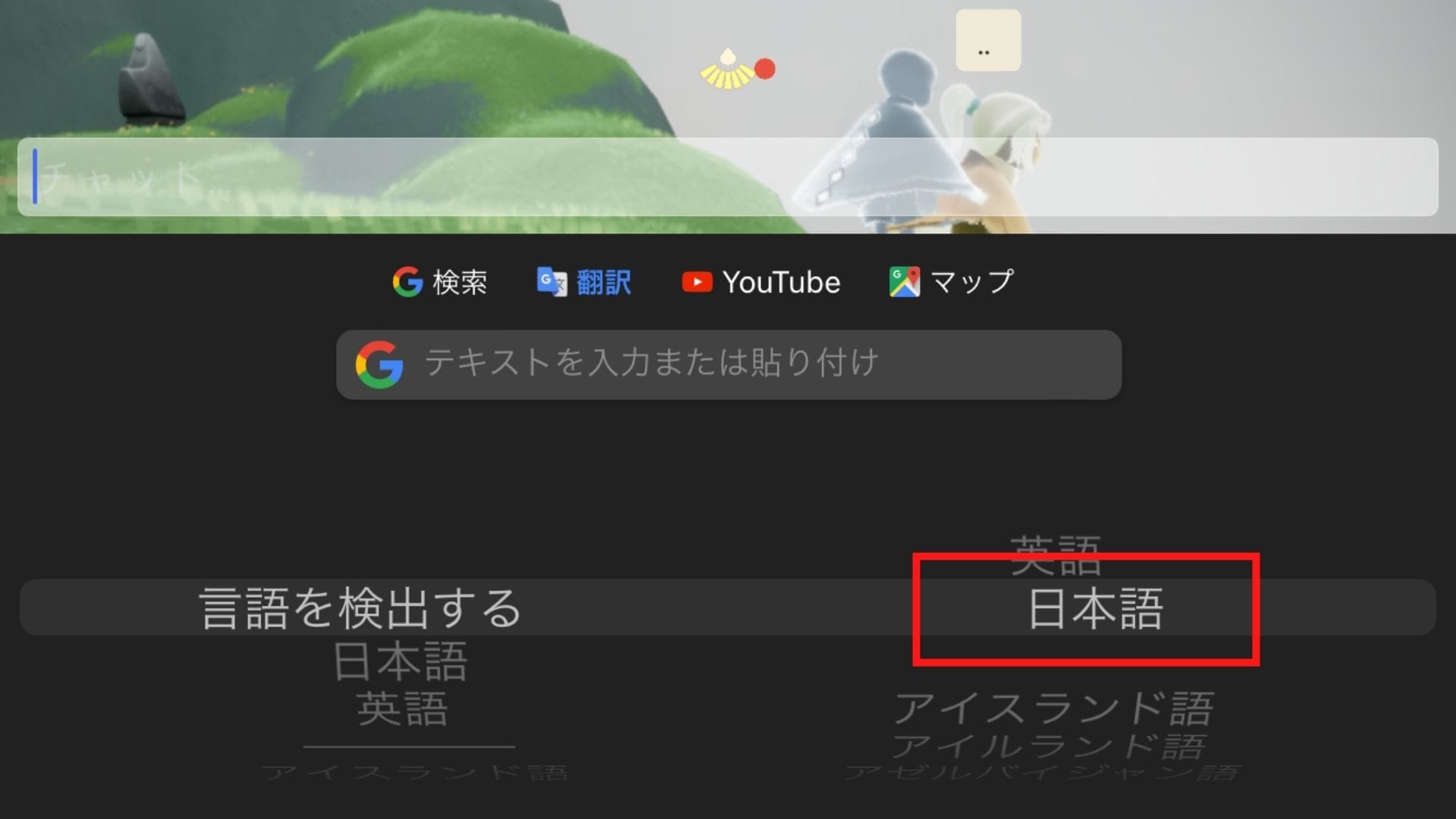
「テキストを入力または貼り付け」の右に表示されているボタンを押します。
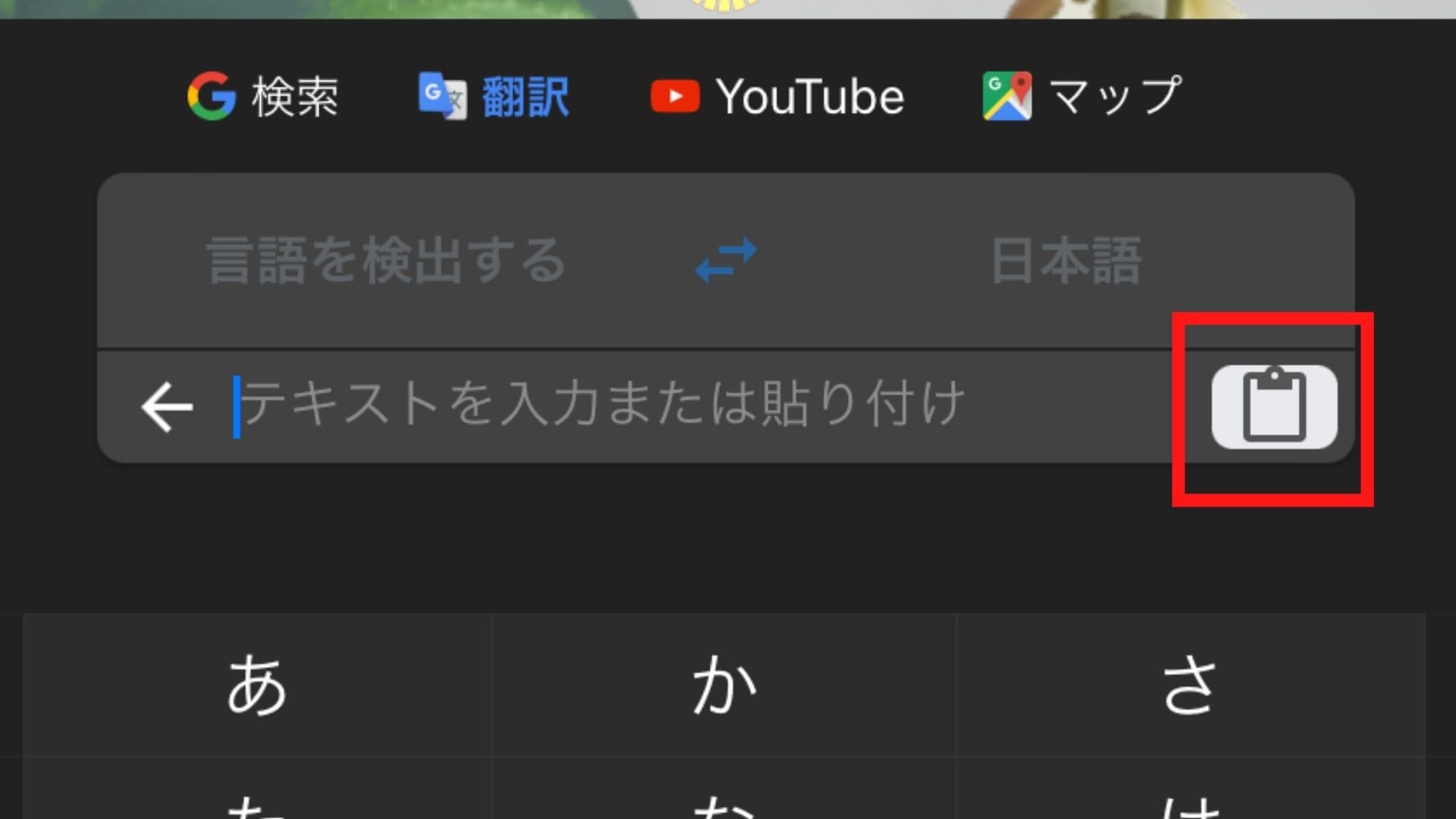
先ほどコピーした文章が貼り付けられ、文章が自動で翻訳されました。
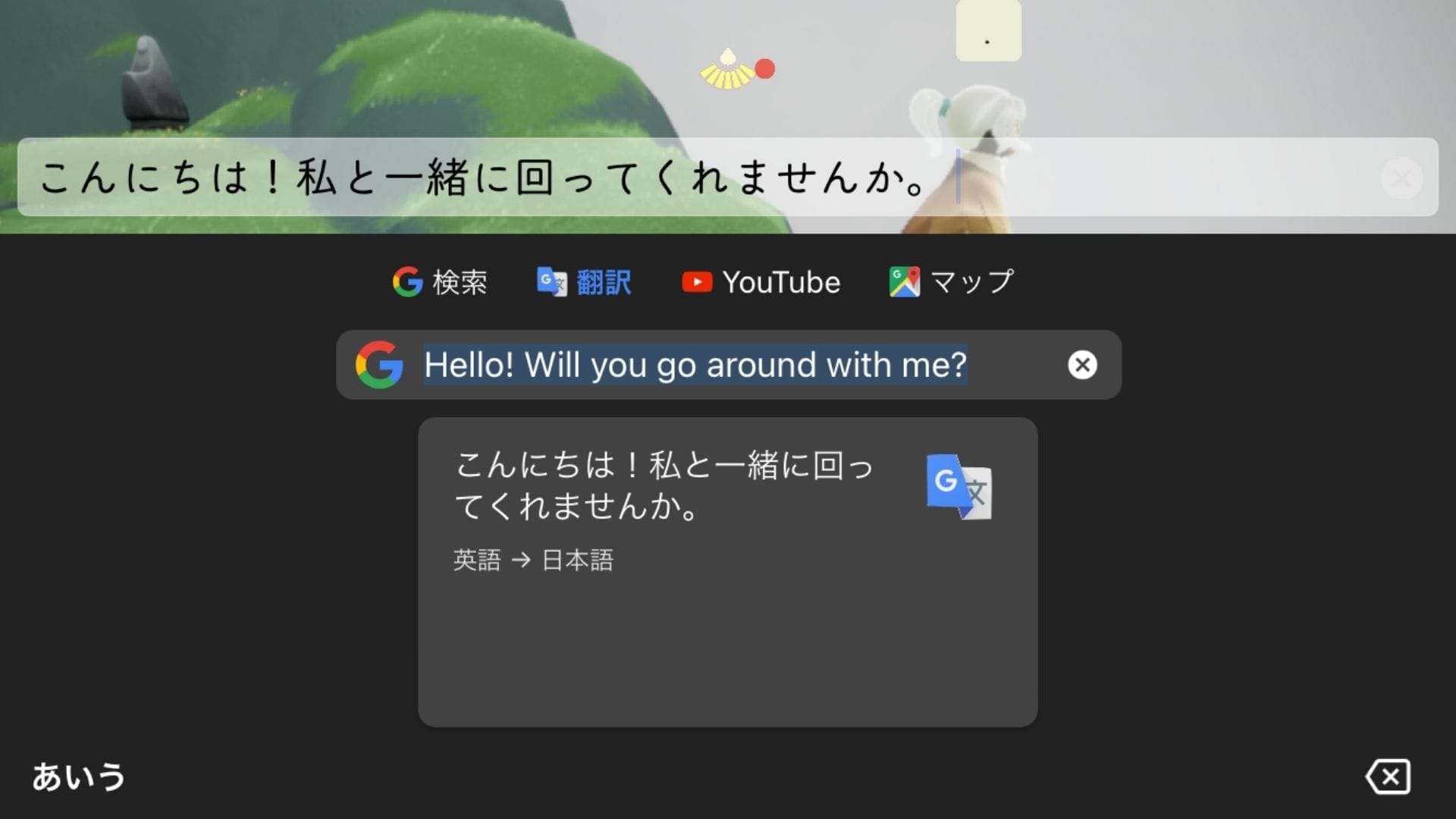
自分のチャットを翻訳
『Gboard』の『翻訳』タブを開きます。
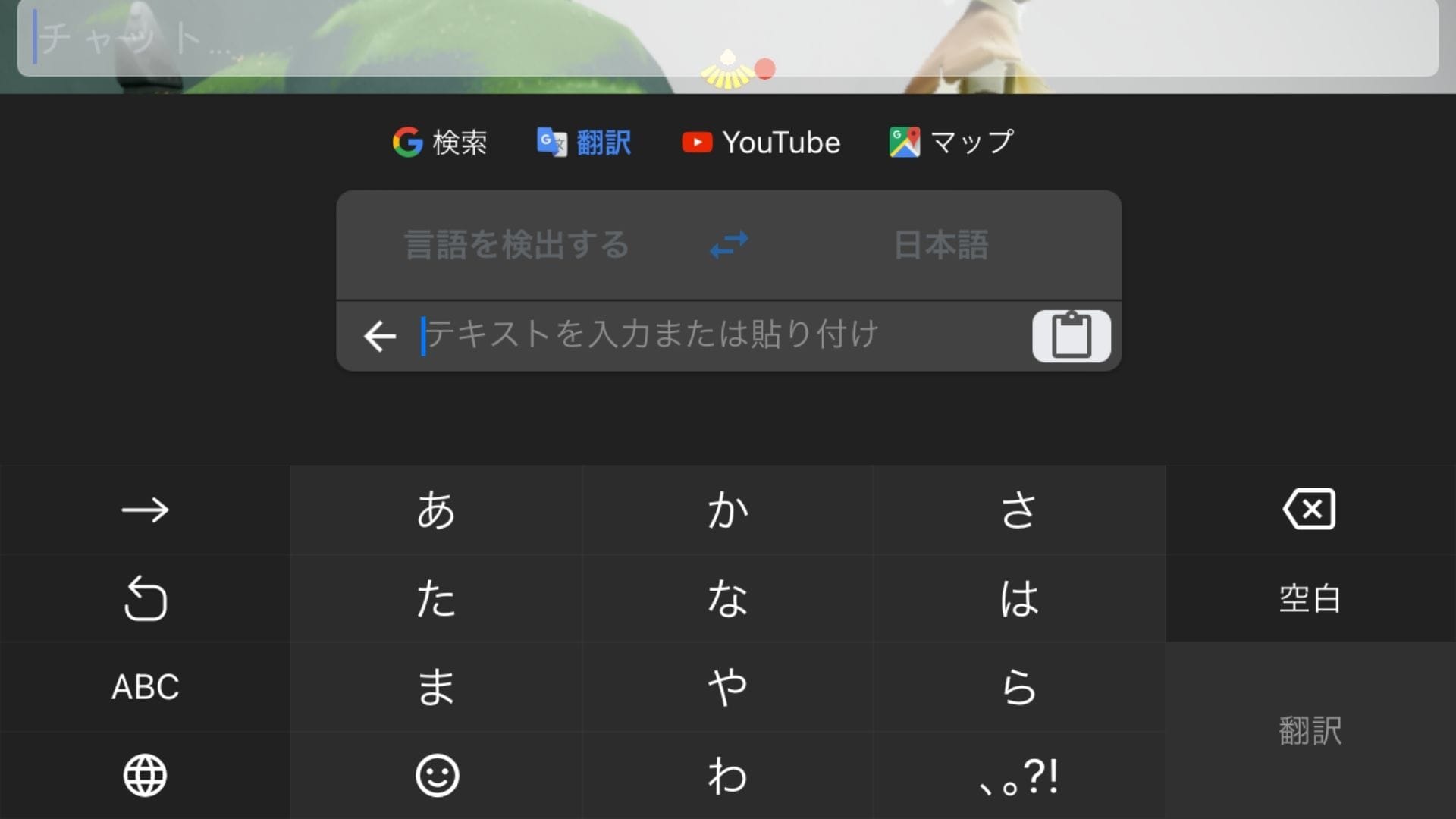
翻訳したい言語を選択します。
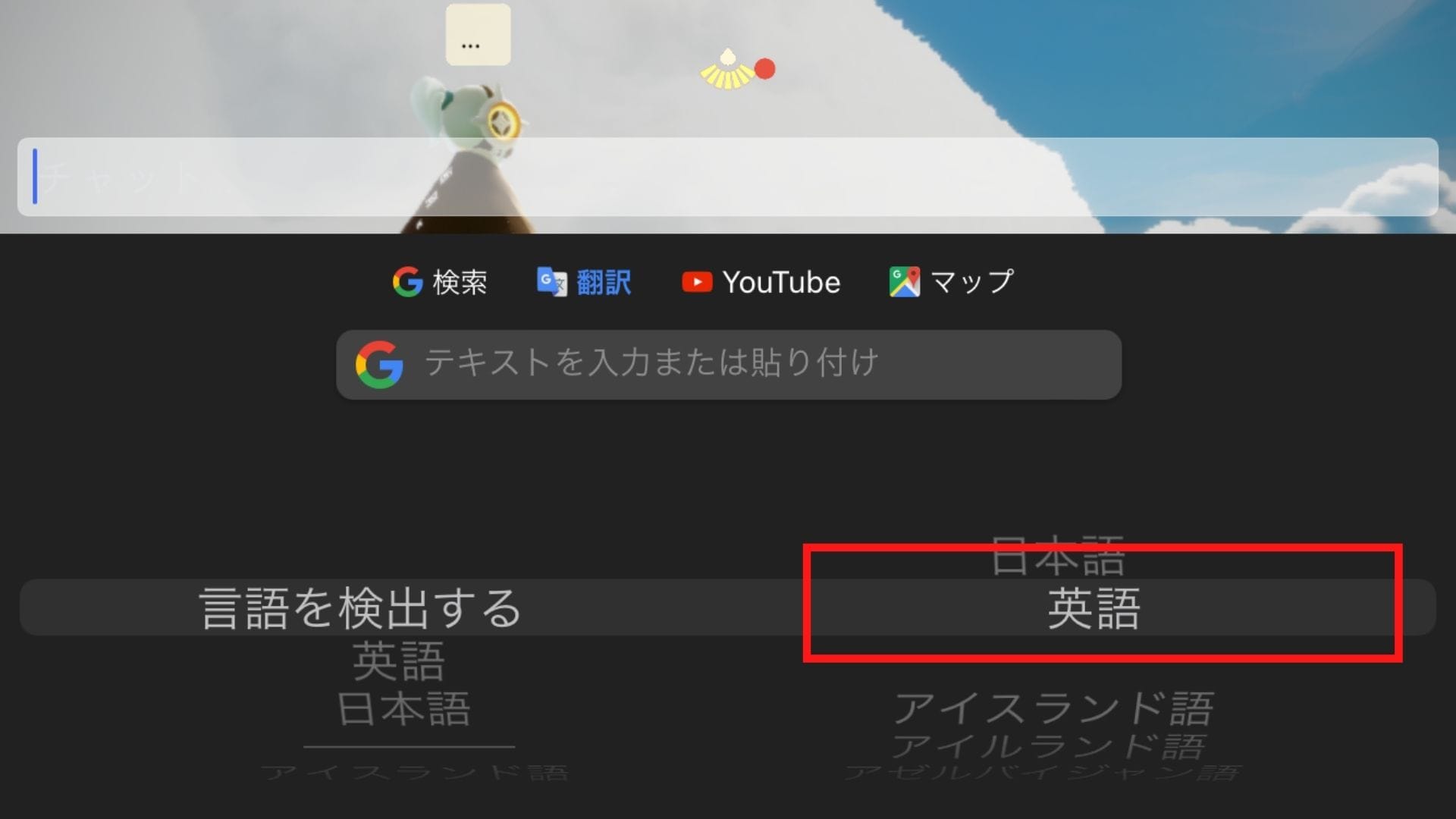
「テキストを入力または貼り付け」の欄に文字を入力。
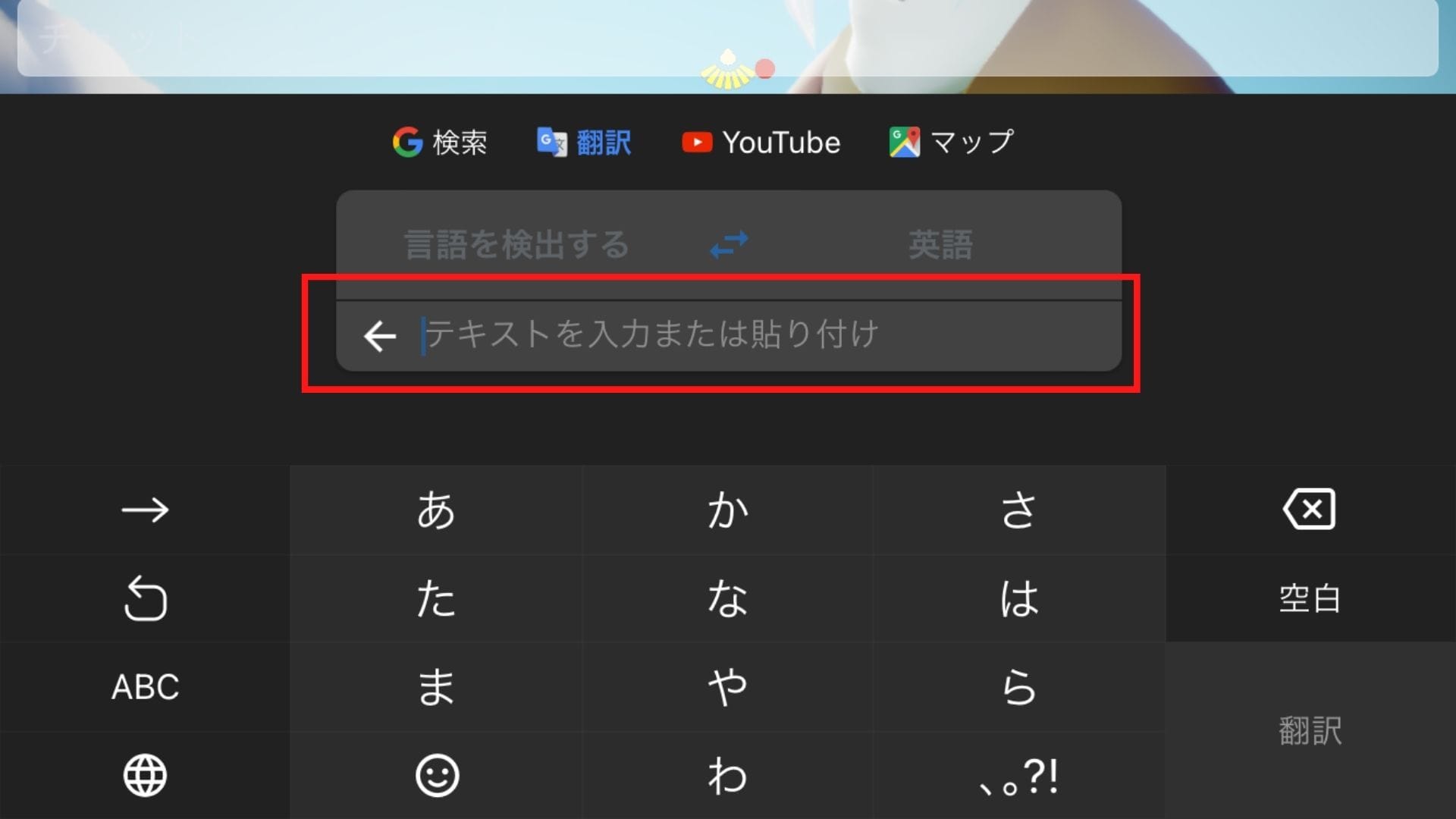
右下の翻訳ボタンをタップ。
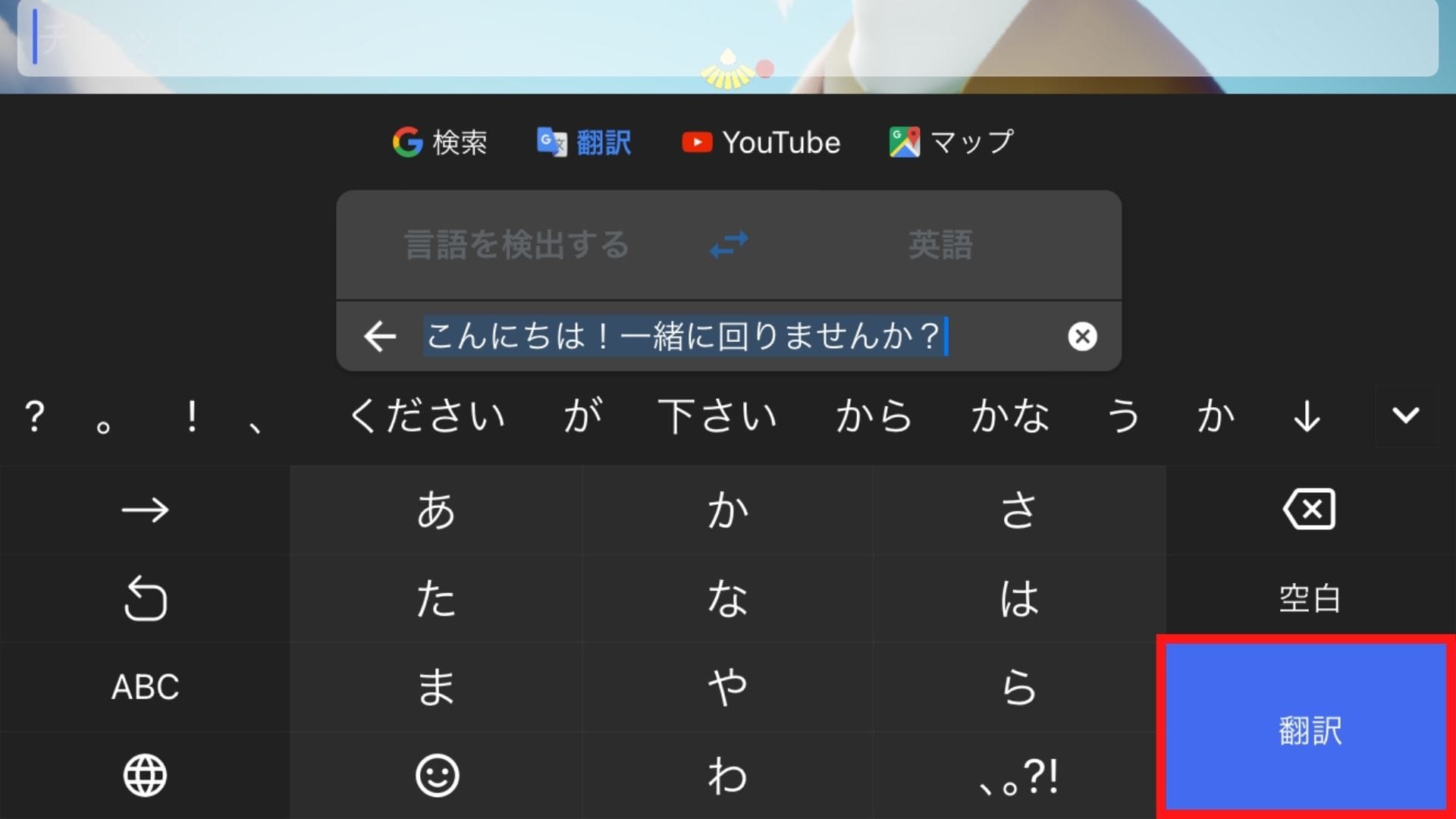
自動で翻訳&入力されます。
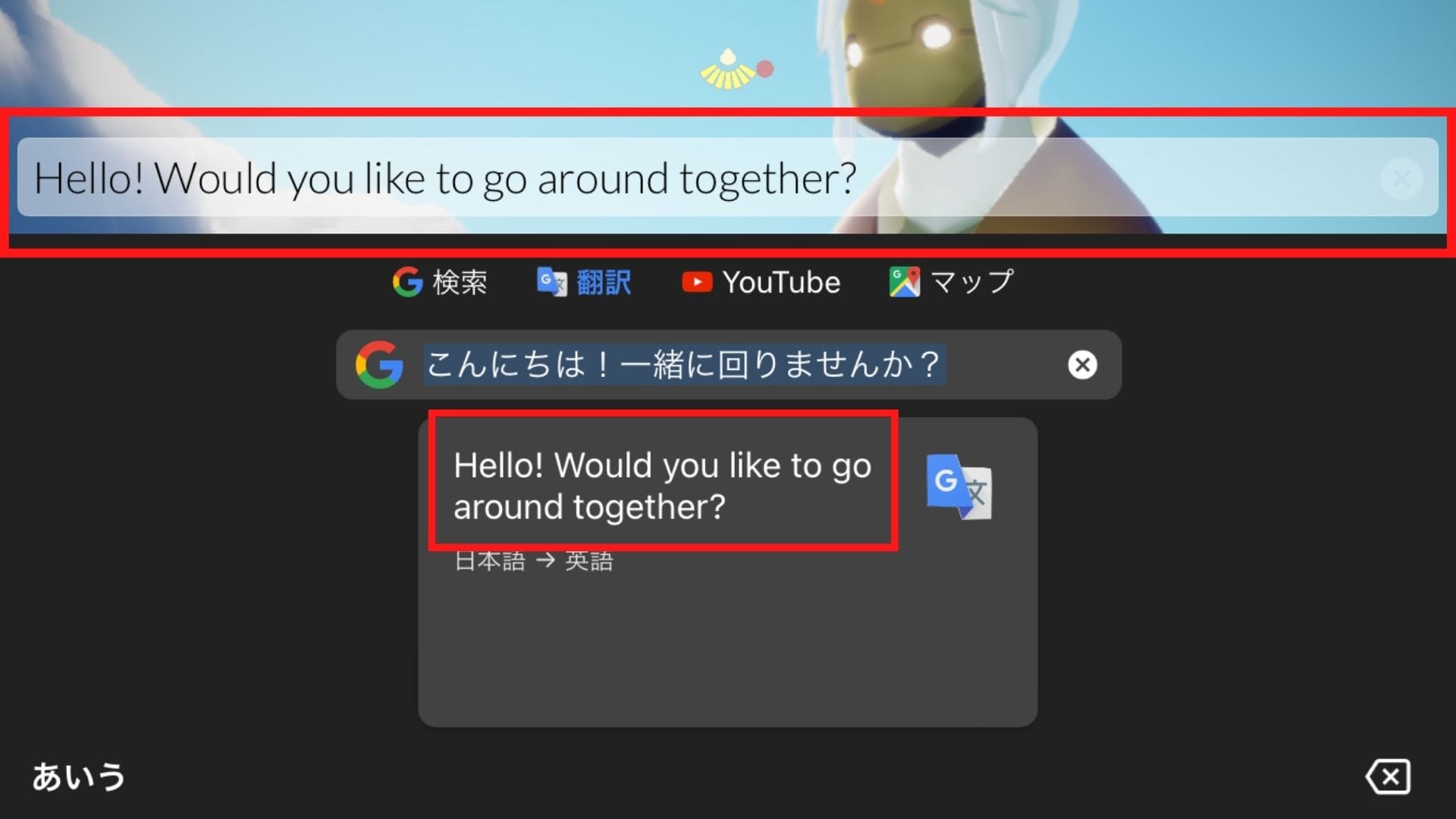
左下に表示されている「あいう」のボタンをタップ。
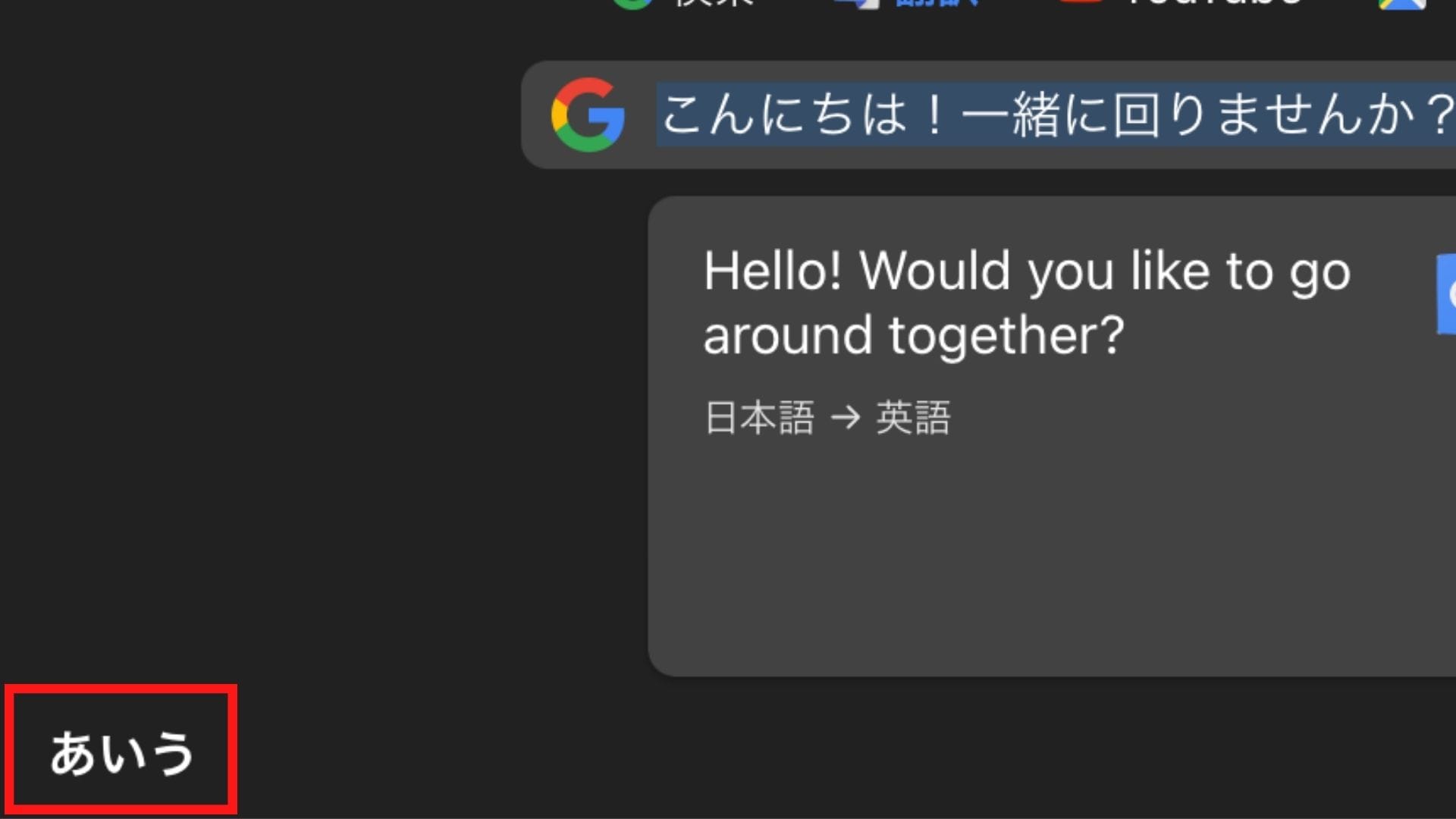
前の画面に戻り、送信をタップします。
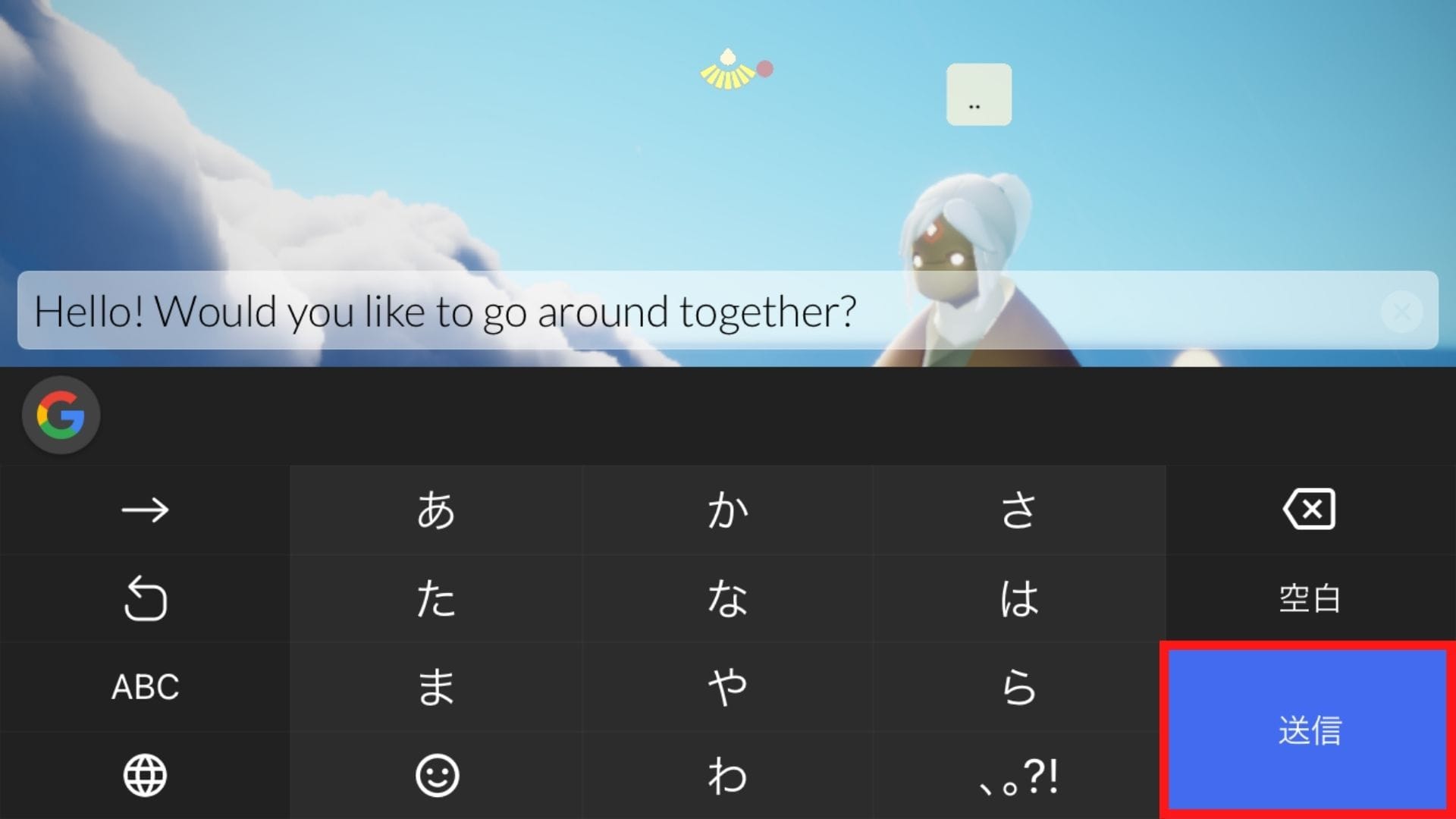
チャットの翻訳完了です。